SM-T555. Uživatelská příručka. Czech. 06/2016. Rev.1.0.
|
|
|
- Marie Urbanová
- před 8 lety
- Počet zobrazení:
Transkript
1 SM-T555 Uživatelská příručka Czech. 06/2016. Rev.1.0
2 Obsah Nejdříve si přečtěte Úvodní informace 7 Obsah balení 8 Rozvržení zařízení 10 Používání SIM nebo USIM karty a baterie 13 Používání paměťové karty 15 Zapínání a vypínání zařízení 16 Zamknutí a odemknutí obrazovky Připojení k síti 32 Mobilní data 32 Wi-Fi 33 Mobile hotspot a sdílení internetového připojení Pohyby a funkce používání 35 Rozšířené funkce 36 Více oken Základy 17 Používání dotykového displeje 20 Rozložení domovské obrazovky 24 Panel s oznámeními 26 Spouštění aplikací 26 Instalace nebo odinstalace aplikací 28 Zadávání textu 30 Zachycení obrazovky 30 Moje soubory 31 Úsporný režim Přizpůsobení 41 Správa Domovské obrazovky a obrazovky Aplikace 42 Nastavení tapety a tónů vyzvánění 43 Změna metody zámku obrazovky 44 Soukromý režim 46 Nastavení účtů 2
3 Obsah Telefon 47 Volání 48 Přijímání hovorů 49 Možnosti během hovorů Kontakty 50 Přidávání kontaktů 50 Import a export kontaktů 51 Hledání kontaktů Zprávy & 52 Zprávy 53 Fotoaparát 55 Základní fotografování a filmování 56 Režimy fotografování a filmování 58 Nastavení fotoaparátu Užitečné aplikace a funkce 60 S vyhledávač 60 S Plánovač 62 Internet 63 Hudba 64 Video 65 Hodiny 66 Kalkulačka 66 Poznámka 67 Smart Manager 68 Aplikace Google Připojování k ostatním zařízením 70 Bluetooth 72 Wi-Fi Direct 73 Rychlé připojení 75 SideSync 80 Smart View 82 Mobilní tisk Galerie 59 Prohlížení obsahu v zařízení Správce zařízení a dat 83 Přenos dat z předchozího zařízení 84 Používání zařízení jako výměnného disku pro přenos dat 85 Aktualizace zařízení 86 Zálohování nebo obnovení dat 86 Provádění obnovení dat 3
4 Obsah Nastavení 87 Otevření menu Nastavení 87 Wi-Fi 87 Bluetooth 88 Režim Letadlo 88 Mobile hotspot a sdílení internetového připojení 88 Použití dat 89 Mobilní sítě 89 Další nastavení připojení 90 Aplikace 90 Zvuky a vibrace 91 Zobrazení 91 Rozšířené funkce 91 Pozadí 92 Zamykací obr. a zabezp. 92 Soukromí 93 Usnadnění 95 Účty 95 Záloha a obnovení 95 Jazyk a zadávání 96 Baterie 96 Úložiště 97 Příslušenství 97 Datum a čas 97 O zařízení Dodatek 98 Řešení problémů 104 Vyjmutí baterie (nevyjímatelný typ) 4
5 Nejdříve si přečtěte Před použitím zařízení si přečtěte tuto příručku, ve které se dozvíte informace o bezpečném a správném používání zařízení. Popis je založen na výchozím nastavení zařízení. Některý obsah se může od vašeho zařízení lišit v závislosti na oblasti, poskytovateli služeb, specifikacích modelu nebo softwaru zařízení. Obsah (obsah s vysokou kvalitou), který vyžaduje vysoký výkon procesoru a paměti RAM, ovlivní celkový výkon zařízení. Aplikace související s obsahem nemusí v závislosti na technických údajích zařízení a prostředí, ve kterém se používají, správně pracovat. Společnost Samsung neodpovídá za problémy s výkonem způsobené aplikacemi od jiných dodavatelů než společnosti Samsung. Společnost Samsung neodpovídá za problémy spojené s výkonem nebo za nekompatibilitu způsobenou úpravou nastavení registru či změnou softwaru operačního systému. Pokus o přizpůsobení operačního systému může vést k chybné funkčnosti zařízení nebo aplikací. Software, zvukové zdroje, tapety, obrázky a další média dodávaná k tomuto zařízení mohou být na základě licence používána pouze v omezené míře. Stažení a používání těchto materiálů pro komerční či jiné účely představuje porušení zákonů o autorských právech. Za nezákonné používání médií jsou odpovědní výhradně uživatelé. Datové služby, jako například zasílání zpráv, nahrávání a stahování, automatická synchronizace nebo využívání služeb určování polohy, mohou být v závislosti na datovém tarifu dále zpoplatněny. U přenosů velkého množství dat je doporučeno používat funkci Wi-Fi. Původní aplikace dodané spolu se zařízením mohou být aktualizovány a jejich podpora může být ukončena bez předchozího upozornění. Máte-li otázky týkající se některé aplikace dodané se zařízením, kontaktujte servisní středisko společnosti Samsung. V případě uživatelsky instalovaných aplikací kontaktujte poskytovatele služeb. Úpravy operačního systému zařízení nebo instalace softwaru z neoficiálních zdrojů mohou způsobit poruchy zařízení a poškození nebo ztrátu dat. Tyto činnosti představují porušení licenční smlouvy společnosti Samsung a mají za následek ztrátu záruky. 5
6 Nejdříve si přečtěte Ikony v pokynech Upozornění: situace, které by mohly způsobit zranění vás nebo jiných osob Výstraha: situace, které by mohly způsobit poškození zařízení nebo jiného přístroje Poznámka: poznámky, rady nebo dodatečné informace 6
7 Úvodní informace Obsah balení Zkontrolujte, zda jsou v balení následující položky: Zařízení Průvodce rychlým spuštěním Položky dodané se zařízením a dostupné příslušenství se mohou lišit podle oblasti a poskytovatele služeb. Dodané položky jsou určeny pouze pro toto zařízení a s jinými zařízeními nemusí být kompatibilní. Vzhled a specifikace se mohou bez předchozího upozornění změnit. Dodatečné příslušenství můžete zakoupit u místního prodejce výrobků Samsung. Před zakoupením se ujistěte, že jsou se zařízením kompatibilní. Používejte pouze příslušenství schválené společností Samsung. Použití neschváleného příslušenství může způsobit problémy s výkonem a poruchy, na které se nevztahuje záruka. Dostupnost veškerého příslušenství se může změnit a je závislá výhradně na společnostech, které je vyrábějí. Další informace o dostupném příslušenství naleznete na webu společnosti Samsung. 7
8 Úvodní informace Rozvržení zařízení Světelné čidlo Přední fotoaparát Mikrofon Dotykový displej Vypínač Tlačítko hlasitosti Tlačítko Domů Tlačítko Poslední aplikace Konektor pro sluchátka Slot pro paměťovou kartu Slot pro kartu SIM Tlačítko Zpět Univerzální konektor Zadní fotoaparát GPS anténa Západka Hlavní anténa Reproduktor Západka Reproduktor 8
9 Úvodní informace Nezakrývejte oblast antény rukama nebo jinými objekty. Mohlo by dojít k problémům s připojením nebo zvýšenému vybíjení baterie. Doporučuje se používat ochrannou fólii na displej schválenou společností Samsung. Neschválené ochranné fólie na displej mohou způsobit špatné fungování senzorů. Nedovolte, aby se do kontaktu s dotykovým displejem dostala voda. Vlhké prostředí nebo styk s vodou může způsobit poruchu dotykového displeje. Tlačítka Tlačítko Vypínač Nedávné aplikace Domů Zpět Funkce Chcete-li zařízení zapnout nebo vypnout, stiskněte tlačítko a podržte ho. Stisknutím tohoto tlačítka zapnete nebo zamknete obrazovku. Klepnutím otevřete seznam posledních aplikací. Klepnutím a podržením spustíte zobrazení rozdělené obrazovky. Stisknutím tohoto tlačítka zapnete obrazovku, když je zamknutá. Stisknutím tlačítka se vraťte na domovskou obrazovku. Pro spuštění stiskněte položku Google a podržte ji. Klepnutím na tlačítko se vraťte na předchozí obrazovku. Hlasitost Stisknutím upravte hlasitosti zařízení. 9
10 Úvodní informace Používání SIM nebo USIM karty a baterie Instalace karty SIM nebo USIM Vložte kartu SIM nebo USIM dodávanou poskytovatelem mobilních telefonních služeb. Se zařízením pracují pouze karty microsim. Některé služby LTE nemusí být v závislosti na poskytovateli služby k dispozici. Další informace o dostupnosti služby získáte od poskytovatele služeb. 1 Otevřete kryt slotu pro kartu SIM. 2 Vložte kartu SIM nebo USIM tak, aby zlaté kontakty směřovaly dolů. 3 Zatlačte kartu SIM nebo USIM do slotu, dokud nezapadne na místo. Nevkládejte paměťovou kartu do slotu pro SIM kartu. Pokud dojde náhodou k zasunutí paměťové karty do slotu pro kartu SIM, vezměte zařízení do servisního centra společnosti Samsung a nechte paměťovou kartu vyjmout. Buďte opatrní, abyste neztratili SIM nebo USIM kartu a neumožnili jiným osobám, aby ji používaly. Společnost Samsung neodpovídá za žádné škody nebo potíže způsobené ztrátou nebo odcizením karet. 4 Zavřete kryt slotu pro kartu SIM. 10
11 Úvodní informace Vyjmutí SIM nebo USIM karty 1 Otevřete kryt slotu pro kartu SIM. 2 Stiskněte kartu SIM nebo USIM prstem a vytáhněte ji ven. 3 Zavřete kryt slotu pro kartu SIM. Nabíjení baterie Před prvním použitím baterii nabijte pomocí nabíječky. K nabíjení telefonu lze také používat počítač, který je k němu připojen pomocí kabelu USB. Používejte pouze nabíječky, baterie a kabely schválené společností Samsung. Neschválené nabíječky nebo kabely mohou způsobit explozi baterie nebo poškození zařízení. Pokud je baterie vybitá, zobrazí se ikona prázdné baterie. Pokud je baterie zcela vybitá, zařízení se nemůže zapnout okamžitě po připojení nabíječky. Před tím, než zařízení zapnete, nechte vybitou baterii několik minut nabíjet. Používáte-li více aplikací najednou, síťové aplikace nebo aplikace, které vyžadují připojení k jinému zařízení, dojde k rychlému vybití baterie. Chcete-li se vyhnout odpojení od sítě nebo ztrátě napájení během přenosu dat, vždy používejte tyto aplikace po plném nabití baterie. 11
12 Úvodní informace 1 Připojte kabel USB k napájecímu adaptéru USB a zapojte konec kabelu USB do univerzálního konektoru. Nesprávné připojení nabíječky může způsobit vážné poškození zařízení. Na poškození způsobená nesprávným použitím se nevztahuje záruka. 2 Zapojte napájecí adaptér USB do elektrické zásuvky. Během nabíjení můžete zařízení používat, ale plné nabití baterie může trvat delší dobu. Pokud je napájení zařízení během nabíjení nestabilní, dotykový displej nemusí fungovat. Pokud se tak stane, odpojte nabíječku ze zařízení. Během nabíjení může dojít k zahřátí zařízení. To je normální a nemělo by to mít žádný vliv na životnost ani výkon zařízení. Pokud se baterie zahřeje více, než je obvyklé, může nabíječka přestat nabíjet. Pokud se zařízení nenabíjí správně, vezměte zařízení a nabíječku do servisního střediska Samsung. 3 Po úplném nabití odpojte zařízení od nabíječky. Nejprve odpojte nabíječku od zařízení a pak ji odpojte z elektrické zásuvky. Pokud přístroj nepoužíváte, odpojte nabíječku, ušetříte tak energii. Nabíječka nemá vypínač, proto ji musíte odpojit od zásuvky, aby se přerušil přívod energie. Během nabíjení by nabíječka měla zůstat v blízkosti elektrické zásuvky a měla by být snadno dostupná. 12
13 Úvodní informace Snížení spotřeby baterie Zařízení nabízí možnosti, které pomáhají šetřit spotřebu baterie. Přizpůsobením těchto možností a deaktivací funkcí na pozadí můžete zařízení mezi jednotlivými nabíjeními používat delší dobu: Optimalizujte zařízení pomocí chytrého správce. Když zařízení nepoužíváte, přepněte je stisknutím vypínače do režimu spánku. Zbytečné aplikace zavřete pomocí správce úloh. Deaktivujte funkci Bluetooth. Deaktivujte funkci Wi-Fi. Deaktivujte automatickou synchronizaci aplikací. Snižte dobu podsvícení. Snižte jas obrazovky. Používání paměťové karty Instalace paměťové karty Vaše zařízení přijímá paměťové karty s maximální kapacitou 128 GB. V závislosti na výrobci a typu paměťové karty nemusí být některé paměťové karty kompatibilní s vaším zařízením. Některé paměťové karty nemusí být plně kompatibilní se zařízením. Používání nekompatibilní karty může způsobit poškození zařízení nebo paměťové karty a poškodit data uložená na kartě. Dávejte pozor, abyste paměťovou kartu vložili správnou stranou vzhůru. Zařízení podporuje u paměťových karet systémy souborů typu FAT a exfat. Pokud vložíte kartu naformátovanou s jiným systémem souborů, zařízení vás vyzve k přeformátování paměťové karty. Časté zapisování a mazání dat zkracuje životnost paměťových karet. Při vkládání paměťové karty do zařízení se soubory adresáře paměťové karty zobrazí ve složce Moje soubory SD karta. 13
14 Úvodní informace 1 Otevřete kryt slotu pro paměťovou kartu. 2 Vložte paměťovou kartu tak, aby zlaté kontakty směřovaly dolů. 3 Zatlačte paměťovou kartu do slotu, dokud nezapadne na místo. 4 Zavřete kryt slotu pro paměťovou kartu. Vyjmutí paměťové karty Abyste mohli paměťovou kartu bezpečně vyjmout, nejprve ji odpojte. Na domovské obrazovce klepněte na položku Aplikace Nastavení Úložiště SD karta Odpojit. 1 Otevřete kryt slotu pro paměťovou kartu. 2 Tlačte na paměťovou kartu, dokud se nepovysune ze zařízení, a pak ji vytáhněte. 3 Zavřete kryt slotu pro paměťovou kartu. Nevysunujte paměťovou kartu, pokud zařízení přenáší nebo získává informace. Mohlo by dojít ke ztrátě či poškození dat nebo k poškození paměťové karty či telefonu. Společnost Samsung neodpovídá za škody způsobené nesprávným používáním poškozených paměťových karet včetně ztráty dat. 14
15 Úvodní informace Formátování paměťové karty Paměťová karta naformátovaná v počítači nemusí být se zařízením kompatibilní. Paměťovou kartu formátujte pouze v zařízení. Na domovské obrazovce klepněte na položku Aplikace Nastavení Úložiště SD karta Formát FORMÁTOVAT. Před naformátováním paměťové karty si nezapomeňte zálohovat všechna důležitá data uložená v telefonu. Záruka výrobce se nevztahuje na ztrátu dat způsobenou činností uživatele. Zapínání a vypínání zařízení Stisknutím a podržením vypínače na několik sekund zařízení zapněte. Při prvním zapnutí zařízení nebo po resetování dat nastavte zařízení podle pokynů na obrazovce. Vypnutí zařízení provedete stisknutím a podržením vypínače a poté klepnutím na položku Vypnout. Na místech, na kterých je zakázáno používání bezdrátových zařízení (například v letadle nebo v nemocnici), dodržujte veškerá upozornění a pokyny zaměstnanců. Restart zařízení Pokud zařízení zamrzlo a neodpovídá, restartujte je stisknutím a přidržením zároveň vypínacího tlačítka a tlačítka pro snížení hlasitosti po dobu více než 7 sekund. Vypínač Tlačítko pro snížení hlasitosti 15
16 Úvodní informace Zamknutí a odemknutí obrazovky Stisknutím vypínacího tlačítka dojde k vypnutí a zamknutí obrazovky. Pokud není zařízení používáno po určitou dobu, obrazovka se vypne a automaticky zamkne. Chcete-li obrazovku odemknout, stiskněte vypínací tlačítko nebo tlačítko Domů a přejeďte prstem v libovolném směru v rámci oblasti odemknuté obrazovky. Můžete změnit odemykací kód, který slouží k odemykání obrazovky. Další informace naleznete v části Změna metody zámku obrazovky. 16
17 Základy Používání dotykového displeje Zabraňte styku dotykového displeje s jinými elektrickými zařízeními. Elektrostatické výboje mohou způsobit poruchu dotykového displeje. Aby nedošlo k poškození dotykového displeje, neklepejte na něj ostrými předměty a netlačte příliš silně prsty. Zařízení nemusí rozpoznat dotykové ovládání v blízkosti okrajů obrazovky, které se nachází mimo oblast dotykového vstupu. Ponechání dotykového displeje v nečinnosti po delší dobu může vést ke stínovým obrazům (vypálení obrazu do obrazovky) nebo duchům. Pokud zařízení nepoužíváte, vypněte dotykový displej. Klepnutí Chcete-li otevřít aplikaci, vybrat položku menu, stisknout tlačítko na obrazovce nebo zadat znaky pomocí klávesnice na obrazovce, klepněte na položku prstem. 17
18 Základy Klepnutí a podržení Chcete-li otevřít dostupné možnosti, klepněte a podržte příslušnou položku nebo obrazovku déle než 2 sekundy. Přetažení Chcete-li přesunout určitou položku, klepněte a podržte ji a přetáhněte ji do cílového umístění. 18
19 Základy Dvojité klepnutí Chcete-li přiblížit webovou stránku nebo obrázek, dvakrát na ně klepněte. Chcete-li se vrátit zpět, znovu dvakrát klepněte. Listování Chcete-li zobrazit další panel, listujte v domovské obrazovce nebo v obrazovce Aplikace doleva nebo doprava. Chcete-li procházet webovou stránku nebo seznam položek, například kontakty, listujte nahoru nebo dolů. Roztahování a přitahování Chcete-li přiblížit část webové stránky, mapy nebo obrázku, roztáhněte od sebe dva prsty. Stažením prstů k sobě položku oddalte. 19
20 Základy Rozložení domovské obrazovky Domovská obrazovka Domovská obrazovka představuje počáteční bod přístupu ke všem funkcím zařízení. Zobrazuje nástroje, zkratky aplikací a další položky. Nástroje jsou malé aplikace, které spouštějí konkrétní funkce aplikací a tak o nich poskytují informace a pohodlný přístup na vaší domovské obrazovce. Chcete-li zobrazit další panely, rolujte doprava nebo doleva, případně klepněte v dolní části obrazovky na některý z indikátorů obrazovky. Informace o přizpůsobení domovské obrazovky naleznete v části Správa domovské obrazovky. Nástroj Aplikace Složka Indikátory obrazovky Oblíbené aplikace 20
21 Základy Možnosti domovské obrazovky Chcete-li zobrazit dostupné možnosti, klepněte na domovské obrazovce na prázdnou oblast a podržte ji nebo přitáhněte prsty k sobě. 21
22 Základy Obrazovka Aplikace Na obrazovce Aplikace jsou zobrazeny ikony všech aplikací, včetně nově nainstalovaných aplikací. Na domovské obrazovce klepněte na položku Aplikace a otevřete obrazovku Aplikace. Chcete-li zobrazit další panely, rolujte doprava nebo doleva, případně vyberte indikátor obrazovky na její spodní straně. Informace o přizpůsobení obrazovky Aplikace naleznete v části Správa obrazovky Aplikace. Úprava obrazovky Aplikace. Aplikace Indikátor obrazovky 22
23 Základy Ikony indikátoru Ikony indikátoru jsou zobrazeny na stavovém řádku v horní části obrazovky. Ikony uvedené v tabulce níže se vyskytují nejčastěji. Stavový řádek se u některých aplikacích nemusí objevit v horní části obrazovky. Chcete-li zobrazit stavový řádek, přetáhněte dolů z horní části obrazovky. Některé ikony indikátoru se mohou lišit v závislosti na typu připojených zařízení. Ikona Definice Žádný signál Síla signálu Roaming (mimo normální oblast pokrytí) Připojeno k síti GPRS Připojeno k síti EDGE Připojeno k síti UMTS Připojeno k síti HSDPA Připojeno k síti HSPA+ / Připojeno k síti LTE Připojeno k Wi-Fi Funkce Bluetooth je aktivována GPS je aktivní Probíhá volání Zmeškaný hovor Nová textová nebo multimediální zpráva Budík je aktivní Ztišený režim je aktivní Vibrační režim je aktivní Režim Letadlo je aktivní Vyskytla se chyba nebo je třeba postupovat opatrně Stav baterie 23
24 Základy Panel s oznámeními Používání panelu s oznámeními Když obdržíte nové oznámení, jako jsou zprávy nebo zmeškané hovory, na stavovém řádku se zobrazí ikony indikátoru. Pro víc informací o ikonách otevřete panel s oznámeními a zobrazte podrobnosti. Chcete-li otevřít panel s oznámeními, přetáhněte stavový řádek dolů. Chcete-li panel s oznámeními zavřít, přetáhněte řádek zpět nahoru. Na panelu s oznámeními můžete používat tyto funkce. Aktivace nebo deaktivace možností. Chcete-li zobrazit podrobná nastavení, klepněte na tlačítko a podržte je. Nastavení jasu. Spuštění Nastavení. Zobrazení více tlačítek rychlého nastavení. Spouštění funkce Rychlé přip. Klepnout na oznámení a vykonat rozličné činnosti. Vymazat všechna oznámení. 24
25 Základy Změna uspořádání tlačítek pro rychlé nastavení Chcete-li znovu uspořádat tlačítka pro rychlé nastavení na panelu s oznámeními, klepněte na UPRAVIT, klepněte a podržte položku a pak ji přetáhněte do jiného umístění a klepněte na HOTOVO. Použití tlačítek rychlého nastavení Některé funkce můžete aktivovat nebo deaktivovat na panelu s oznámeními. Klepnutím na následující možnosti je můžete aktivovat nebo deaktivovat. Pokud klepnete a podržíte tlačítko, můžete zobrazit podrobnější nastavení. Wi-Fi: Další informace naleznete v části Wi-Fi. Umístění: Aktivace nebo deaktivace funkce GPS. Zvuk / Vibrace / Ztlumit: Výběr režimu zvuku. Autom. otočení / Na výšku: Povolení nebo zakázání otáčení rozhraní při otočení zařízení. Některé aplikace nedovolují otáčení displeje. Bluetooth: Další informace naleznete v části Bluetooth. Mobilní data: Další informace naleznete v části Použití dat nebo Mobilní sítě. Úsporný režim: Další informace naleznete v části Úsporný režim. Režim Letadlo: Další informace naleznete v části Režim Letadlo. Nerušit: Aktivace nebo deaktivace režimu blokování. V režimu blokování bude zařízení blokovat oznámení. Chcete-li určit, která oznámení budou blokována, klepněte na Nastavení Nerušit. Režim čtení: Aktivace nebo deaktivace režimu čtení. V režimu čtení pomáhá zařízení chránit vaše oči při nočním čtení. Ultra ús. režim: Další informace naleznete v části Ultra úsporný režim. Mobile hotspot: Další informace naleznete v části Mobile hotspot a sdílení internetového připojení. Soukromý režim: Další informace naleznete v části Soukromý režim. Smart View: Další informace naleznete v části Smart View. Synch.: Pokud tuto funkci aktivujete, zařízení bude automaticky synchronizovat aplikace, jako je kalendář nebo . 25
26 Základy Spouštění aplikací Na domovské obrazovce nebo obrazovce Aplikace otevřete aplikaci výběrem ikony. Chcete-li zobrazit seznam nedávno použitých aplikací, klepněte na položku a vyberte ikonu aplikace, kterou chcete otevřít. Ukončení aplikace Klepněte na a zavřete aplikací přetažením její ikony doleva nebo doprava. Pro zavření všech spuštěných aplikací klepněte na položku ZAVŘÍT VŠE. Instalace nebo odinstalace aplikací Galaxy Apps Pomocí této aplikace můžete kupovat a stahovat další aplikace. Na obrazovce Aplikace klepněte na položku Galaxy Apps. Dostupnost této aplikace závisí na oblasti a poskytovateli služeb. Instalace aplikací Procházejte aplikace podle kategorií nebo klepněte na položku HLEDAT a vyhledávejte je pomocí klíčových slov. Chcete-li zobrazit informace o aplikaci, vyberte ji. Chcete-li stáhnout aplikace zdarma, klepněte na položku INSTALOVAT. Chcete-li zakoupit a stáhnout zpoplatněné aplikace, klepněte na tlačítko s cenou aplikace. Chcete-li změnit nastavení automatických aktualizací, klepněte na Automaticky aktualizované aplikace a vyberte příslušnou možnost. Nastavení 26
27 Základy Obchod Play Pomocí této aplikace můžete kupovat a stahovat další aplikace. Na obrazovce Aplikace klepněte na položku Obchod Play. Instalace aplikací Procházejte aplikace podle kategorií nebo klepněte pole vyhledávání a vyhledávejte klíčová slova. Chcete-li zobrazit informace o aplikaci, vyberte ji. Chcete-li stáhnout aplikace zdarma, klepněte na položku INSTALOVAT. Chcete-li zakoupit a stáhnout zpoplatněné aplikace, klepněte na tlačítko s cenou aplikace a postupujte podle pokynů na obrazovce. Chcete-li změnit nastavení automatických aktualizací, klepněte na Automatické aktualizace a vyberte příslušnou možnost. Nastavení Správa aplikací Odinstalace nebo zakázání aplikací Chcete-li zakázat výchozí aplikace, otevřete obrazovku Aplikace a klepněte na UPRAVIT. U aplikací, které můžete deaktivovat, se zobrazí ikona. Vyberte aplikaci a klepněte na položku ZAKÁZAT HOT. Chcete-li stažené aplikace odinstalovat, otevřete obrazovku Aplikace a klepněte na UPRAVIT OK. Případně na obrazovce Aplikace klepněte na položku Nastavení Aplikace Správce aplikací, vyberte aplikaci a pak klepněte na položku ODINSTALOVAT. Povolení aplikací Na obrazovce Aplikace klepněte na položku Nastavení Aplikace Správce aplikací Vypnuto, vyberte aplikaci a pak klepněte na položku ZAPNOUT. Zakázat aplikace: Zakáže vybrané výchozí aplikace, které ze zařízení nemohou být odinstalovány. Zakázané aplikace nemůžete používat. Odinstalovat aplikace: Odinstaluje stažené aplikace. 27
28 Základy Zadávání textu Rozvržení klávesnice Když zadáte text pro posílání zpráv, vytváření poznámek a podobně, automaticky se zobrazí klávesnice. Zadávání textu není v některých jazycích podporováno. Chcete-li zadat text, musíte změnit jazyk zadávání textu na jeden z podporovaných jazyků. Některá zařízení tuto funkci nemusejí podporovat. Zadání pomocí velkých písmen. Pro všechna velká písmena klepněte na klávesu dvakrát. Zadávání interpunkčních znamének. Přepnutí do režimu psaní rukou. Odstranění předcházejícího znaku. Rozdělení na další řádek. Pohyb kurzoru. Vložení mezery. Změna jazyka zadávání textu Klepněte na položku a podržte ji, klepněte na položku Přidat jazyky zadávání a pak vyberte jazyky, které chcete používat. Pokud vyberete dva nebo více jazyků zadávání textu, můžete mezi nimi přepínat tak, že přejedete prstem po mezerníku doleva nebo doprava. Používání dalších funkcí klávesnice Pokud chcete používat různé funkce, klepněte na položku použité funkci se mohou místo ikony zobrazit jiné ikony. : Zadávání textu hlasem. a podržte ji. V závislosti na poslední Spuštění nebo přerušení zadávaní textu hlasem. 28
29 Základy : Přepnutí do režimu ručního psaní. Zdání čísel a symbolů. Přepnutí na standardní klávesnici. Dostupnost této funkce závisí na oblasti a poskytovateli služeb. : Vložení položky ze schránky. : Vložení emotikonů. : Přepnutí na plovoucí nebo rozdělenou klávesnici. : Změna nastavení klávesnice. Kopírování a vkládání 1 Klepněte na text a podržte. 2 Přetažením nebo vyberte požadovaný text, nebo klepněte na položku Vybrat vše a vyberte všechen text. 3 Klepněte na položku Kopírovat nebo Vyjmout. Vybraný text se zkopíruje do schránky. 4 Umístěte kurzor na místo, na které chcete text vložit, a klepněte na položku Vložit. Chceteli vložit text, který jste již předtím zkopírovali, klepněte na položku Schránka a text vyberte. 29
30 Základy Zachycení obrazovky Během používání zařízení můžete pořizovat snímky obrazovky. Stiskněte a podržte současně tlačítko Domů a vypínací tlačítko. Pořízené snímky můžete zobrazit v Galerie. Jakmile pořídíte snímek obrazovky, můžete jej upravit a sdílet s ostatními. Snímky obrazovky lze pořizovat také pomocí jiných způsobů. Další informace naleznete v části Dlaní uložit obrazovku. Snímky obrazovky nelze v některých aplikacích vytvořit. Moje soubory Tato aplikace slouží k získání přístupu k různým souborům uloženým v zařízení. Tato funkce se může v závislosti na zařízení lišit. Na obrazovce Aplikace klepněte na položku Moje soubory. Zobrazení nedávných souborů. Otevření dalších možností. Zobrazení souborů uložených v zařízení. Zobrazení souborů podle kategorií. Zobrazení informací o úložišti. 30
31 Základy Úsporný režim Úsporný režim Šetřete energii baterie omezením funkcí zařízení. Na obrazovce Aplikace klepněte na Nastavení Baterie Úsporný režim a klepnutím na přepínač tuto funkci aktivujte. Pokud chcete, aby se režim úspory energie automaticky aktivoval, když zbývající úroveň nabití baterie dosáhne předem nastavené úrovně, klepněte na položku Spustit úsporný režim a vyberte možnost. Ultra úsporný režim Tento režim použijte k prodloužení doby provozu zařízení na baterii. V ultra úsporném režimu zařízení provádí následující funkce: Omezuje dostupné aplikace pouze na nezbytné a vybrané aplikace. Deaktivuje mobilní datové připojení při vypnutí obrazovky. Deaktivuje funkce Wi-Fi a Bluetooth. Na obrazovce Aplikace klepněte na Nastavení Baterie Ultra úsporný režim a klepnutím na přepínač tuto funkci aktivujte. Chcete-li přidat aplikaci na domovskou obrazovku, klepněte na položku a vyberte aplikaci. Chcete-li odebrat aplikaci z domovské obrazovky, klepněte na položku DALŠÍ Odebrat, vyberte aplikaci pomocí a pak klepněte na tlačítko OK. Chcete-li změnit nastavení pro ultra úsporný režim, například pro připojení k síti nebo zvuk, klepněte na DALŠÍ Nastavení. Chcete-li Ultra úsporný režim deaktivovat, klepněte na položku DALŠÍ Vypnout Ultra úsporný režim. Zbývající doba používání zobrazuje dobu zbývající do vybití baterie. Zbývající doba používání se může lišit v závislosti na nastaveních zařízení a na provozních podmínkách. 31
32 Připojení k síti Mobilní data Chcete-li používat Internet nebo sdílet mediální soubory s jinými zařízeními, připojte telefon k mobilní síti. Další možnosti naleznete v části Použití dat. Na obrazovce Aplikace klepněte na Nastavení Použití dat a klepnutím na přepínač Mobilní data tuto funkci aktivujete. Wi-Fi Chcete-li použít síť Internet nebo sdílet mediální soubory s jinými zařízeními, připojte zařízení k síti Wi-Fi. Další možnosti naleznete v části Wi-Fi. Zařízení využívá neharmonizovanou frekvenci a je určeno k použití ve všech evropských zemích. Sítě WLAN mohou být v budovách provozovány bez omezení v celé Evropské unii, ale nemohou být provozovány mimo budovy. Nepoužíváte-li síť Wi-Fi, vypněte ji a šetřete energii baterie. 1 Na obrazovce Aplikace klepněte na Nastavení Wi-Fi a klepnutím na přepínač tuto funkci aktivujte. 2 Ze seznamu sítí Wi-Fi vyberte požadovanou síť. U sítí, které vyžadují heslo, se zobrazuje ikona zámku. 3 Klepněte na položku PŘIPOJIT. Jakmile se zařízení připojí k síti Wi-Fi, zařízení se k této síti bude znovu připojovat pokaždé, když bude k dispozici aniž by bylo třeba vyplňovat heslo. Chcete-li zabránit automatickému připojování zařízení k určité síti, vyberte ji ze seznamu sítí a klepněte na položku ODSTRANIT. 32
33 Připojení k síti Mobile hotspot a sdílení internetového připojení Informace o sdílení připojení a mobilních přístupových bodech Tuto funkci použijte ke sdílení datového připojení k mobilní síti zařízení s počítači a dalšími zařízeními, pokud je připojení k síti Internet nedostupné. Připojení lze vytvořit prostřednictvím Wi-Fi, USB nebo Bluetooth. Za využívání této funkce mohou být účtovány další poplatky. Používání mobile hotspot Umožní používat zařízení jako mobile hotspot a sdílet datové připojení k síti s dalšími zařízeními. 1 Na obrazovce Aplikace klepněte na položku Nastavení Mobile hotspot a sdílení internetového připojení Mobilní hotspot. 2 Klepnutím aktivujte přepínač. Na stavovém řádku se objeví. Ostatní zařízení budou moci najít vaše zařízení v seznamu sítí Wi-Fi. Chcete-li nastavit heslo mobilního aktivního bodu, klepněte na DALŠÍ Konfigurovat Mobile hotspot a vyberte úroveň zabezpečení. Pak zadejte heslo a klepněte na položku ULOŽIT. 3 Na obrazovce druhého zařízení hledejte a vyberte své zařízení ze seznamu sítí Wi-Fi. 4 V připojeném zařízení použijte datové připojení k mobilní síti zařízení pro přístup na Internet. 33
34 Připojení k síti Používání sdílení připojení k Internetu přes USB Sdílejte mobilní datové připojení telefonu s ostatními zařízeními pomocí USB kabelu. 1 Na obrazovce Aplikace klepněte na položku Nastavení Mobile hotspot a sdílení internetového připojení. 2 Připojte zařízení k počítači pomocí kabelu USB. 3 Klepnutím na přepínač Sdílení přip. přes USB tuto funkci aktivujete. Po spojení dvou zařízení se na stavovém panelu objeví ikona. 4 V počítači použijte datové připojení k mobilní síti svého zařízení. Používání sdílení připojení k Internetu přes Bluetooth Sdílejte mobilní datové připojení telefonu s ostatními zařízeními přes Bluetooth. Ověřte, zda počítač, který připojujete, podporuje funkci Bluetooth. 1 Spárujte telefon s jiným zařízením přes Bluetooth. Další informace naleznete v části Párování s dalšími zařízeními Bluetooth. 2 Na obrazovce Aplikace klepněte na Nastavení Mobile hotspot a sdílení internetového připojení. 3 Klepnutím na přepínač Sdílení připojení Bluetooth tuto funkci aktivujete. 4 Na připojeném zařízení otevřete obrazovku s nastaveními pro Bluetooth, klepněte na položku Přístup k Internetu. Po spojení dvou zařízení se na stavovém panelu objeví ikona. 5 V připojeném zařízení použijte datové připojení k mobilní síti zařízení pro přístup na Internet. Metody připojení se mohou lišit v závislosti na typu připojených zařízení. 34
35 Pohyby a funkce používání Rozšířené funkce Nadměrné otřesy nebo nárazy zařízení mohou vést k nechtěnému zadání textu. Ovládejte pohyby správně. Dlaní uložit obrazovku Na obrazovce Aplikace klepněte na Nastavení Rozšířené funkce Dlaní uložit obrazovku a klepnutím na přepínač tuto funkci aktivujte. Položte okraj ruky na obrazovku a potažením přes obrazovku zleva doprava nebo opačně zachyťte snímek obrazovky. Pořízené snímky můžete zobrazit v Galerie. Jakmile pořídíte snímek obrazovky, můžete jej upravit a sdílet s ostatními. Snímky obrazovky nelze v některých aplikacích vytvořit. 35
36 Pohyby a funkce používání Snadné ztlumení Na obrazovce Aplikace klepněte na Nastavení Rozšířené funkce Snadné ztlumení a klepnutím na přepínač tuto funkci aktivujte. Příchozí hovory a alarmy ztište zakrytím obrazovky rukou. Více oken Informace o funkci Více oken Funkce více oken umožňuje spustit dvě aplikace zároveň v zobrazení rozdělené obrazovky. V zobrazení v novém okně můžete také spouštět více aplikací zároveň. Některé aplikace nemusí tuto funkci podporovat. Zobrazení rozdělené obrazovky 1 Klepnutím na položku otevřete seznam posledních aplikací. 36
37 Pohyby a funkce používání 2 V okně poslední aplikace táhněte nahoru nebo dolů a klepněte na položku. Zvolená aplikace se spustí v horním okně. 3 Vyberte další aplikaci, která se má spustit. Zobrazení rozdělené obrazovky můžete také spustit klepnutím na položku přidržením. a jejím 37
38 Pohyby a funkce používání Používání dalších možností Pokud používáte aplikace v zobrazení rozdělené obrazovky, vyberte okno aplikace a klepněte na kruh mezi okny aplikací, aby se otevřely následující možnosti: : Přepínání poloh mezi okny aplikací. : Přetáhněte a vložte text nebo zkopírované snímky z jednoho okna do druhého. Klepněte na položku a podržte ji ve vybraném okně a přetáhněte ji do umístění v jiném okně. Některé aplikace nemusí tuto funkci podporovat. 38
39 Pohyby a funkce používání : Minimalizování okna. : Maximalizování okna. : Uzavření aplikace. Nastavení velikosti okna Tažením kruhu mezi okny s aplikacemi nahoru a dolů změníte velikost oken. Zobrazení v novém okně 1 Na obrazovce Aplikace spusťte aplikaci, kterou chcete zobrazit v novém okně. 2 Táhněte diagonálně směrem dolů z jednoho z horních rohů. Obrazovka aplikace se zobrazí v novém okně. Přetažení obsahu. Minimalizovat okno. Uzavření aplikace. Maximalizovat okno. 39
40 Pohyby a funkce používání Přesouvání nových oken Chcete-li přesunout nové okno, klepněte na kruh na okně, přidržte jej a přesuňte do nové polohy. Spouštění zobrazení v novém okně ze zobrazení rozdělené obrazovky 1 V zobrazení rozdělené obrazovky klepněte na okno aplikace, kterou chcete zobrazit v novém okně. 2 Klepněte na kruh mezi okny aplikací a podržte jej. Zvolená aplikace se spustí v novém okně. 40
41 Přizpůsobení Správa Domovské obrazovky a obrazovky Aplikace Správa domovské obrazovky Přidávání položek Klepněte a podržte aplikaci nebo složku z obrazovky Aplikace a pak ji přetáhněte na domovskou obrazovku. Chcete-li přidat nástroje, otevřete domovskou stránku, klepněte a podržte prázdnou oblast, klepněte na položku Nástroje, klepněte a podržte nástroj a pak ho přetáhněte na domovskou obrazovku. Přesunutí a odstranění položky Klepněte a podržte položku na domovské obrazovce a pak ji přetáhněte do nového umístění. Chcete-li položku přesunout na jiný panel, přetáhněte ji na stranu obrazovky. Často používáné aplikace můžete také přesunout do oblasti zkratek na spodní straně domovské obrazovky. Chcete-li položku odstranit, klepněte na ni a podržte ji. Pak ji přetáhněte do možnosti Odebrat, která se objeví v horní části obrazovky. Vytvoření složky 1 Na domovské obrazovce klepněte na aplikaci a podržte ji a pak ji přetáhněte na jinou aplikaci. 2 Zadejte název složky. Chcete-li do složky přidat více aplikací, klepněte na další aplikaci, podržte ji a přetáhněte ji do složky. 41
42 Přizpůsobení Správa panelů Chcete-li přidat, přesunout nebo odebrat panel na domovské obrazovce klepněte na prázdnou oblast a podržte ji. Chcete-li přidat panel, rolujte doleva na poslední panel a pak klepněte na položku. Chcete-li přesunout panel, klepněte a podržte náhled panelu a pak ho přetáhněte do nového umístění. Chcete-li odstranit panel, klepněte a podržte náhled panelu a pak ho přetáhněte na možnost Odebrat v horní části obrazovky. Chcete-li nastavit panel jako hlavní domovskou obrazovku, klepněte na položku. Správa obrazovky Aplikace Přesouvání položek Na obrazovce Aplikace klepněte na položku UPRAVIT. Klepněte a podržte položku a přesuňte ji do jiného místa. Chcete-li položku přesunout na jiný panel, přetáhněte ji na stranu obrazovky. Nastavení tapety a tónů vyzvánění Nastavení tapety Nastavte snímek nebo fotografii uložené v zařízení jako tapetu domovské obrazovky nebo zamčené obrazovky. 1 Na domovské obrazovce klepněte na prázdnou oblast a podržte ji a pak klepněte na Pozadí. Nebo můžete na obrazovce Aplikace klepnout na položku Nastavení Pozadí. 2 Vyberte obrazovku, pro kterou chcete danou tapetu použít. 3 Rolujte doleva nebo doprava a vyberte z obrázků, které se zobrazují na spodní straně obrazovky. Chcete-li vybrat fotografie pořízené fotoaparátem zařízení nebo další snímky, klepněte na položku Z Galerie. 4 Klepněte na položku NASTAVIT JAKO POZADÍ nebo HOTOVO. 42
43 Přizpůsobení Změna vyzváněcích tónů Změní vyzváněcí tóny příchozích hovorů a oznámení. Na obrazovce Aplikace klepněte na položku Nastavení Zvuky a vibrace. Chcete-li nastavit vyzváněcí tón pro příchozí volání, klepněte na položku Zvonění, vyberte vyzváněcí tón a pak klepněte na položku OK. Chcete-li jako vyzvánění použít skladbu uloženou ve vašem telefonu nebo účtu, klepněte na Přidat z paměti zařízení. Chcete-li nastavit vyzváněcí tón pro oznámení, klepněte na položku Zvuky oznámení Výchozí zvuk oznámení, vyberte vyzváněcí tón a pak klepněte na položku OK. Změna metody zámku obrazovky Můžete změnit způsob zamykání obrazovky a zabránit tak ostatním v přístupu k vašim soukromým informacím. Na obrazovce Aplikace klepněte na položku Nastavení Zamykací obr. a zabezp. Typ zámku displeje a pak vyberte metodu zámku obrazovky. Kdykoliv zařízení odemykáte, vyžaduje k odemknutí kód. Pokud kód k odemknutí zapomenete, můžete zařízení nechat resetovat v servisním středisku Samsung. Znak Nakreslete vzor spojením čtyř nebo více teček a pak ho opětovným nakreslením ověřte. Nastavte záložní kód PIN k odemknutí obrazovky v případě, že zapomenete vzor. PIN kód Kód PIN se skládá pouze z čísel. Zadejte alespoň čtyři čísla a pak PIN opětovným zadáním ověřte. Heslo Heslo se skládá ze znaků a z čísel. Zadejte alespoň čtyři znaky, včetně čísel a symbolů, a pak heslo opětovným zadáním ověřte. 43
44 Přizpůsobení Soukromý režim Tento režim použijte, chcete-li, aby ostatní uživatelé neměli přístup nebo nemohli používat konkrétní obsah uložený v zařízení, jakým jsou snímky a dokumenty. Můžete ukládat obsah do konkrétního umístění a bezpečně skrývat položky deaktivováním soukromého režimu. Aktivace soukromého režimu 1 Na obrazovce Aplikace klepněte na Nastavení Soukromí Soukromý režim a klepnutím na přepínač tuto funkci aktivujte. Pokud soukromý režim aktivujete poprvé, nastavte si kód přístupu do soukromého režimu podle pokynů na obrazovce. 2 Dodržujte pokyny na obrazovce a zadejte přednastavený kód přístupu soukromého režimu. Aktivuje se soukromý režim a ve stavovém řádku se zobrazí ikona. Skryté položky je možno zobrazovat a otvírat, jen když máte aktivován soukromý režim. Pokud chcete skrýt položky uložené v soukromé složce, deaktivujte soukromý režim. Skrytí obsahu 1 Na obrazovce Aplikace spusťte aplikaci pro skrytí položek. 2 Vyberte položku a pak klepněte na položku DALŠÍ Přesunout do složky Soukromé. Pokud není soukromý režim aktivovaný, řiďte se pokyny na obrazovce a zadejte přednastavený kód přístupu do soukromého režimu. Zvolené položky budou přesunuty do soukromé složky. 44
45 Přizpůsobení Zobrazování skrytého obsahu Skryté položky je možno zobrazovat, jen když máte aktivován soukromý režim. 1 Na obrazovce Aplikace klepněte na Nastavení Soukromí Soukromý režim a klepnutím na přepínač tuto funkci aktivujte. 2 Dodržujte pokyny na obrazovce a zadejte přednastavený kód přístupu soukromého režimu. 3 Na obrazovce Aplikace klepněte na položku Moje soubory Soukromé. Položky přesunuté do soukromé složky se objeví na obrazovce. Zrušení skrytí obsahu 1 V soukromé složce klepněte na položku, podržte ji a zaškrtněte položky, u kterých chcete zrušit skrytí. 2 Klepněte na položku DALŠÍ Odebrat ze složky Soukromé. 3 Vyberte složku, do které chcete položky přesunout, a klepněte na položku HOT. Položky budou přesunuty do zvolené složky. Automatická deaktivace soukromého režimu Můžete zařízení nastavit, aby automaticky deaktivovalo soukromý režim při každém vypnutí obrazovky. 1 Na obrazovce Aplikace klepněte na Nastavení Soukromí Soukromý režim a klepnutím na přepínač tuto funkci aktivujte. 2 Dodržujte pokyny na obrazovce a zadejte přednastavený kód přístupu soukromého režimu. 3 Klepnutím na přepínač Automaticky vypnout tuto funkci aktivujete. Když je aktivovaná možnost Automaticky vypnout, zařízení nepřenese soubory do soukromé složky, pokud se během přenosu vypne obrazovka. 45
46 Přizpůsobení Nastavení účtů Přidávání účtů Některé aplikace používané v zařízení vyžadují zaregistrovaný účet. Chcete-li maximálně využívat možnosti zařízení, vytvořte si účty. Na obrazovce Aplikace klepněte na položku Nastavení Účty Přidat účet a vyberte službu účtu. Nastavení následně dokončete podle pokynů na obrazovce. Chcete-li synchronizovat obsah se svými účty, vyberte účet a vyberte položky, které se mají synchronizovat. Odebírání účtů Na obrazovce Aplikace klepněte na položku Nastavení Účty, vyberte účet a pak klepněte na položku DALŠÍ Odebrat účet. 46
47 Telefon Volání Na obrazovce Aplikace klepněte na položku Telefon. Na klávesnici zadejte telefonní číslo a pak klepněte na položku, pokud chcete uskutečnit hlasový hovor, nebo na položku, pokud chcete uskutečnit videohovor. Také můžete uskutečňovat hovory na čísla v položkách PROTOKOL, OBLÍBENÉ a KONTAKTY. Přidání čísla do seznamu kontaktů. Otevření dalších možností. Ukázka telefonního čísla. Odstranění předcházejícího znaku. Skrytí klávesnice. Volání ze záznamu hovorů nebo seznamu kontaktů Chcete-li uskutečnit hovor, klepněte na položku PROTOKOL nebo KONTAKTY a pak přejeďte přes kontakt nebo telefonní číslo doprava. Tato funkce se může v závislosti na zařízení lišit. 47
48 Telefon Mezinárodní volání Klepněte na položku Telefon. Otevřete klávesnici, klepněte a podržte klávesu 0, dokud se nezobrazí znak +. Zadejte kód země, kód oblasti a telefonní číslo a pak klepněte na položku. Chcete-li zablokovat odcházející mezinárodní hovory, klepněte na položku DALŠÍ Nastavení Další nastavení Odmítnutí hovorů. Poté vyberte typ hovoru, klepnutím na přepínač Mezinárodní hovory jej aktivujte, zadejte heslo a klepněte na tlačítko OK. Přijímání hovorů Přijímání hovorů V případě příchozího volání přetáhněte položku mimo velký kruh. Odmítnutí hovoru V případě příchozího volání přetáhněte položku mimo velký kruh. Chcete-li při odmítnutí příchozího hovoru odeslat zprávu, přetáhněte panel zpráv nahoru. Chcete-li vytvořit různé zprávy odmítnutí, na obrazovce Aplikace klepněte na Telefon DALŠÍ Nastavení Rychlá odmítnutí, zadejte zprávu a klepněte na. Zmeškané hovory Zmeškáte-li hovor, zobrazí se na stavovém řádku ikona. Otevřete panel s oznámeními a zobrazte seznam zmeškaných hovorů. Případně klepněte na obrazovce Aplikace na položku Telefon PROTOKOL a zobrazte zmeškané hovory. 48
49 Telefon Možnosti během hovorů Během hlasového hovoru Během hlasového hovoru se automaticky zamkne obrazovka zařízení, aby nedocházelo k nechtěnému dotykovému ovládání. Tato funkce se může v závislosti na zařízení lišit. K dispozici jsou následující akce: Přidat hovor: Vytočení druhého hovoru. Dodat. hlas.: Zvýšení hlasitosti. Bluetooth: Přepne na sluchátka s podporou funkce Bluetooth, pokud jsou k zařízení připojena. Podržet: Podržení hovoru. Podržený hovor obnovíte klepnutím na tlačítko Pokračovat. Klávesnice: Otevření klávesnice. Ztlumit: Vypne mikrofon, aby vás nemohla slyšet druhá strana. Odeslání u. Zpráva: Odesílání zprávy. Internet: Procházení internetových stránek. Kontakty: Otevření seznamu kontaktů. S plánovač: Otevře kalendář. Poznámka: Vytvoření poznámky. : Ukončení aktuálního volání. HLASITOST: Nastavení hlasitosti. Během video hovoru Klepněte na obrazovku a použijte následující možnosti: Přepn.: Přepínání mezi předním a zadním fotoaparátem. : Ukončení aktuálního volání. Ztlumit: Vypne mikrofon, aby vás nemohla slyšet druhá strana. HLASITOST: Nastavení hlasitosti. Další možnosti se zobrazí po klepnutí na DALŠÍ. 49
50 Kontakty Přidávání kontaktů Přesouvání kontaktů z jiných zařízení Můžete přesouvat kontakty z jiných zařízení do vašeho zařízení. Další informace naleznete v části Přenos dat z předchozího zařízení. Ruční vytváření kontaktů 1 Na obrazovce Aplikace klepněte na položku Kontakty. 2 Klepněte na položku a zadejte informace o kontaktu. : Přidat obrázek. / : Přidat nebo odstranit informaci o kontaktu. 3 Klepněte na položku ULOŽIT. Import a export kontaktů Importujte své kontakty ze skladovacích služeb na zařízení nebo ze zařízení na skladovací služby. Na obrazovce Aplikace klepněte na položku Kontakty. Klepněte na položku DALŠÍ Nastavení Import/export kontaktů a pak vyberte možnost importu nebo exportu. 50
51 Kontakty Hledání kontaktů Na obrazovce Aplikace klepněte na položku Kontakty. Použijte jednu z následujících metod hledání: Přejděte nahoru nebo dolů v seznamu kontaktů. Tažením prstu po rejstříku na levé straně seznamu kontaktů můžete seznamem rychle procházet. Klepněte na pole hledání v horní části seznamu kontaktů a zadejte kritéria hledání. Po výběru kontaktu proveďte jednu z následujících akcí: : Přidat do oblíbených kontaktů. / : Zahájit hlasový nebo video hovor. : Vytvořit zprávu. : Napsat . 51
52 Zprávy & Zprávy Odesílání zpráv Odesílá textové zprávy (SMS) nebo multimediální zprávy (MMS). Během roamingu mohou být odesílání a příjem zpráv dodatečně zpoplatněny. 1 Na obrazovce Aplikace klepněte na položku Zprávy. 2 Klepněte na položku. 3 Přidejte příjemce a zadejte zprávu. Otevření dalších možností. Vložení adresátů. Vybrat kontakty ze seznamu kontaktů. Vložení zprávy. Vložení emotikonů. Přiložit soubory. Poslat zprávu. 4 Klepněte na položku ODES. a zprávu odešlete. 52
53 Zprávy & Zobrazení příchozích zpráv Příchozí zprávy jsou seskupeny do vláken podle kontaktu. Chcete-li zobrazit zprávy od dané osoby, vyberte její kontakt. Během roamingu mohou být odesílání a příjem zpráv dodatečně zpoplatněny. Další možnosti se při prohlížení zprávy zobrazí po klepnutí na DALŠÍ. Nastavení ových účtů Na obrazovce Aplikace klepněte na položku . Nastavte ový účet při prvním otevírání položky . Zadejte ovou adresu a heslo. Klepnutím na PŘIHLÁSIT vytvořte soukromý ový účet, klepnutím na RUČNÍ NASTAVENÍ vytvořte firemní ový účet. Po výběru dokončete nastavení dle pokynů na obrazovce. Chcete-li nastavit jiný ový účet, klepněte na položku DALŠÍ Nastavení Přidat účet. Máte-li více než jeden ový účet, můžete některý z nich nastavit jako výchozí. Klepněte na položky DALŠÍ Nastavení DALŠÍ Nastavit výchozí účet, vyberte účet a klepněte na HOTOVO. 53
54 Zprávy & Odesílání ů Na obrazovce Aplikace klepněte na položku . Klepnutím na v dolní části obrazovky vytvoříte . Připojení obrázků, videí a jiného obsahu. Odeslání u. Přidání příjemců. Zadání předmětu. Zadání textu u. Otevření dalších možností. Přidání kopie nebo skryté kopie. Přidávání příjemců ze seznamu kontaktů. Čtení ů Na obrazovce Aplikace klepněte na položku . Vyberte ový účet, který chcete použít, a načtou se nové y. Klepněte na , který si chcete přečíst. Přechod na předchozí nebo další . Přidání ové adresy do seznamu kontaktů nebo zobrazení dalších možností. Otevření dalších možností. Označení u jako upomínky. Otevírání příloh. Odpověď všem příjemcům. Přeposlání u. Odstranění u. Odpovídání na . 54
55 Fotoaparát Základní fotografování a filmování Pořizování fotografií a nahrávání videí 1 Na obrazovce Aplikace klepněte na položku Fotoaparát. 2 Klepněte na obrázek na obrazovce náhledu, kam chcete fotoaparát zaostřit. 3 Klepnutím na položku pořiďte fotografii nebo klepnutím na položku zaznamenejte video. Na obrazovce roztažením dvou prstů od sebe zobrazení přibližte a stažením oddalte. Chcete-li během nahrávání zachytit obrázek z videa, klepněte na položku Kopie. Chcete-li změnit zaostření při nahrávání videa, klepněte na místo, kam chcete zaostřit. Chcete-li zaostřit na střed obrazovky, klepněte na položku. Zobrazení aktuálního režimu. Zobrazení zachycených fotografií a videí. Výběr mezi různými dostupnými efekty. Tuto funkci použijte pro vytvoření časově zpožděných snímků. Změna nastavení fotoaparátu. Spuštění nahrávání videa. Pořízení fotografie. Přepínání mezi předním a zadním fotoaparátem. Změna režimu fotografování. Fotoaparát se při nečinnosti automaticky vypne. Ujistěte se, že je objektiv čistý. V opačném případě nemusí zařízení v některých režimech vyžadujících vyšší rozlišení správně pracovat. 55
56 Fotoaparát Spouštění fotoaparátu na uzamčené obrazovce Chcete-li rychle snímat fotografie výjimečných chvil, spusťte Fotoaparát na uzamčené obrazovce. Na zamčené obrazovce přetáhněte položku mimo velký kruh. Dostupnost této funkce závisí na oblasti a poskytovateli služeb. Etiketa fotoaparátu Nefoťte ani nenatáčejte ostatní osoby bez jejich svolení. Nefoťte nebo nefilmujte v místech, kde je to zakázáno zákonem. Nefoťte ani nefilmujte v místech, kde byste mohli porušit soukromí ostatních osob. Režimy fotografování a filmování Automaticky Tento režim použijte, chcete-li nechat fotoaparát vyhodnotit okolí a určit ideální režim pro fotografování. Na obrazovce Aplikace klepněte na položku Fotoaparát REŽIM Automaticky. Panoráma Pomocí tohoto režimu můžete vytvořit fotografii složenou z mnoha fotografií spojených dohromady. Na obrazovce Aplikace klepněte na položku Fotoaparát REŽIM Panoráma. Chcete-li získat nejlepší snímek, využijte rady níže. Posuňte fotoaparát pomalu jedním směrem. Udržujte snímek v rámečku hledáčku fotoaparátu. Neměli byste fotit neurčité pozadí, například prázdnou oblohu nebo holou stěnu. 56
57 Fotoaparát Sériový sn. V tomto režimu můžete pořizovat série fotografií pohybujících se objektů. Na obrazovce Aplikace klepněte na položku Fotoaparát REŽIM Sériový sn. Chcete-li pořídit kontinuálně několik snímků, klepněte a podržte. Překrásná tvář Pomocí tohoto režimu můžete pořídit fotografii s osvětlenými tvářemi pro jemnější obrázky. Na obrazovce Aplikace klepněte na položku Fotoaparát REŽIM Překrásná tvář. Intervalový snímek Pomocí tohoto režimu lze postupně vytvořit sérii autoportrétů, z níž můžete vybrat a uložit fotografie, které požadujete. 1 Na obrazovce Aplikace klepněte na položku Fotoaparát. 2 Chcete-li použít přední fotoaparát, klepněte na položku. 3 Klepněte na položku REŽIM Intervalový snímek. 4 Jakmile zařízení najde vaši tvář, klepnutím na ikonu pořiďte autoportrét. Fotografii můžete také pořídit klepnutím na obrazovku. Zařízení pořídí fotografie ve dvousekundových intervalech. 5 Zaškrtněte fotografie, které chcete uložit, a klepněte na položku ULOŽIT. Zvuk a foto Pomocí tohoto režimu můžete pořizovat fotografie se zvukem. Zařízení identifikuje fotografie pomocí v Galerie. Na obrazovce Aplikace klepněte na položku Fotoaparát REŽIM Zvuk a foto. Sport V tomto režimu můžete pořizovat fotografie rychle se pohybujících objektů. Na obrazovce Aplikace klepněte na položku Fotoaparát REŽIM Sport. 57
SM-J100H/DS SM-J100H. Uživatelská příručka. Czech. 03/2015. Rev.1.0. www.samsung.com
 SM-J100H/DS SM-J100H Uživatelská příručka Czech. 03/2015. Rev.1.0 www.samsung.com Obsah Nejdříve si přečtěte Úvodní informace 6 Obsah balení 7 Rozvržení zařízení 9 Používání SIM nebo USIM karty a baterie
SM-J100H/DS SM-J100H Uživatelská příručka Czech. 03/2015. Rev.1.0 www.samsung.com Obsah Nejdříve si přečtěte Úvodní informace 6 Obsah balení 7 Rozvržení zařízení 9 Používání SIM nebo USIM karty a baterie
SM-G531F. Uživatelská příručka. Czech. 08/2015. Rev.1.1. www.samsung.com
 SM-G531F Uživatelská příručka Czech. 08/2015. Rev.1.1 www.samsung.com Obsah Nejdříve si přečtěte Úvodní informace 6 Obsah balení 7 Rozvržení zařízení 9 Používání SIM nebo USIM karty a baterie 14 Používání
SM-G531F Uživatelská příručka Czech. 08/2015. Rev.1.1 www.samsung.com Obsah Nejdříve si přečtěte Úvodní informace 6 Obsah balení 7 Rozvržení zařízení 9 Používání SIM nebo USIM karty a baterie 14 Používání
SM-G361F. Uživatelská příručka. Czech. 06/2015. Rev.1.0. www.samsung.com
 SM-G361F Uživatelská příručka Czech. 06/2015. Rev.1.0 www.samsung.com Obsah Nejdříve si přečtěte Úvodní informace 6 Obsah balení 7 Rozvržení zařízení 9 Používání SIM nebo USIM karty a baterie 14 Používání
SM-G361F Uživatelská příručka Czech. 06/2015. Rev.1.0 www.samsung.com Obsah Nejdříve si přečtěte Úvodní informace 6 Obsah balení 7 Rozvržení zařízení 9 Používání SIM nebo USIM karty a baterie 14 Používání
SM-A300FU. Uživatelská příručka. Czech. 12/2014. Rev.1.0. www.samsung.com
 SM-A300FU Uživatelská příručka Czech. 12/2014. Rev.1.0 www.samsung.com Obsah Nejdříve si přečtěte Úvodní informace 7 Obsah balení 8 Rozvržení zařízení 10 Používání SIM nebo USIM karty a baterie 15 Používání
SM-A300FU Uživatelská příručka Czech. 12/2014. Rev.1.0 www.samsung.com Obsah Nejdříve si přečtěte Úvodní informace 7 Obsah balení 8 Rozvržení zařízení 10 Používání SIM nebo USIM karty a baterie 15 Používání
SM-A310F. Uživatelská příručka. Czech. 06/2016. Rev.1.0. www.samsung.com
 SM-A310F Uživatelská příručka Czech. 06/2016. Rev.1.0 www.samsung.com Obsah Základy 4 Nejdříve si přečtěte 5 Obsah balení 6 Rozvržení zařízení 8 Baterie 11 Karta SIM nebo USIM 13 Paměťová karta 15 Zapínání
SM-A310F Uživatelská příručka Czech. 06/2016. Rev.1.0 www.samsung.com Obsah Základy 4 Nejdříve si přečtěte 5 Obsah balení 6 Rozvržení zařízení 8 Baterie 11 Karta SIM nebo USIM 13 Paměťová karta 15 Zapínání
SM-T700. Uživatelská příručka. Czech. 07/2014. Rev.1.1. www.samsung.com
 SM-T700 Uživatelská příručka Czech. 07/2014. Rev.1.1 www.samsung.com Obsah Nejdříve si přečtěte Úvodní informace 7 Obsah balení 8 Rozvržení zařízení 10 Nabíjení baterie 12 Používání paměťové karty 14 Zapínání
SM-T700 Uživatelská příručka Czech. 07/2014. Rev.1.1 www.samsung.com Obsah Nejdříve si přečtěte Úvodní informace 7 Obsah balení 8 Rozvržení zařízení 10 Nabíjení baterie 12 Používání paměťové karty 14 Zapínání
SM-T713 SM-T813. Uživatelská příručka. Czech. 05/2016. Rev.1.0. www.samsung.com
 SM-T713 SM-T813 Uživatelská příručka Czech. 05/2016. Rev.1.0 www.samsung.com Obsah Základy 4 Nejdříve si přečtěte 5 Obsah balení 6 Rozvržení zařízení 8 Baterie 11 Paměťová karta (micro SD karta) 13 Zapínání
SM-T713 SM-T813 Uživatelská příručka Czech. 05/2016. Rev.1.0 www.samsung.com Obsah Základy 4 Nejdříve si přečtěte 5 Obsah balení 6 Rozvržení zařízení 8 Baterie 11 Paměťová karta (micro SD karta) 13 Zapínání
Návod pro Samsung Galaxy Tab S2 9.7 LTE (T815)
 Návod pro Samsung Galaxy Tab S2 9.7 LTE (T815) Základní nastavení tabletu Vložení SIM karty Vložení paměťové karty Zapnutí tabletu a PIN 2. Kontakty Kopírování ze SIM karty do tabletu Založení nového kontaktu
Návod pro Samsung Galaxy Tab S2 9.7 LTE (T815) Základní nastavení tabletu Vložení SIM karty Vložení paměťové karty Zapnutí tabletu a PIN 2. Kontakty Kopírování ze SIM karty do tabletu Založení nového kontaktu
2. Kontakty. 1. Základní nastavení telefonu Vložení SIM karty a baterky Vložení paměťové karty Zapnutí telefonu a PIN. 3. Volání
 Základní nastavení telefonu Vložení SIM karty a baterky Vložení paměťové karty Zapnutí telefonu a PIN 2. Kontakty Kopírování ze SIM karty do telefonu Založení nového kontaktu Upravení kontaktu včetně fotky
Základní nastavení telefonu Vložení SIM karty a baterky Vložení paměťové karty Zapnutí telefonu a PIN 2. Kontakty Kopírování ze SIM karty do telefonu Založení nového kontaktu Upravení kontaktu včetně fotky
SM-G903F. Uživatelská příručka. Czech. 08/2015. Rev.1.0. www.samsung.com
 SM-G903F Uživatelská příručka Czech. 08/2015. Rev.1.0 www.samsung.com Obsah Základy 4 Nejdříve si přečtěte 7 Obsah balení 8 Rozvržení zařízení 10 Baterie 15 Karta SIM nebo USIM 17 Paměťová karta 18 Zapínání
SM-G903F Uživatelská příručka Czech. 08/2015. Rev.1.0 www.samsung.com Obsah Základy 4 Nejdříve si přečtěte 7 Obsah balení 8 Rozvržení zařízení 10 Baterie 15 Karta SIM nebo USIM 17 Paměťová karta 18 Zapínání
2. Kontakty. 1. Základní nastavení tabletu Vložení SIM karty Vložení paměťové karty Zapnutí tabletu a PIN. 3. Volání
 Základní nastavení tabletu Vložení SIM karty Vložení paměťové karty Zapnutí tabletu a PIN Kontakty Kopírování ze SIM karty do tabletu Založení nového kontaktu Upravení kontaktu včetně fotky Volání Nastavení
Základní nastavení tabletu Vložení SIM karty Vložení paměťové karty Zapnutí tabletu a PIN Kontakty Kopírování ze SIM karty do tabletu Založení nového kontaktu Upravení kontaktu včetně fotky Volání Nastavení
SM-T555. Uživatelská příručka. Czech. 04/2015. Rev.1.0.
 SM-T555 Uživatelská příručka Czech. 04/2015. Rev.1.0 www.samsung.com Obsah Nejdříve si přečtěte Úvodní informace 6 Obsah balení 7 Rozvržení zařízení 9 Používání SIM nebo USIM karty a baterie 12 Používání
SM-T555 Uživatelská příručka Czech. 04/2015. Rev.1.0 www.samsung.com Obsah Nejdříve si přečtěte Úvodní informace 6 Obsah balení 7 Rozvržení zařízení 9 Používání SIM nebo USIM karty a baterie 12 Používání
SM-T555. Uživatelská příručka. Czech. 04/2015. Rev.1.0. www.samsung.com
 SM-T555 Uživatelská příručka Czech. 04/2015. Rev.1.0 www.samsung.com Obsah Nejdříve si přečtěte Úvodní informace 6 Obsah balení 7 Rozvržení zařízení 9 Používání SIM nebo USIM karty a baterie 12 Používání
SM-T555 Uživatelská příručka Czech. 04/2015. Rev.1.0 www.samsung.com Obsah Nejdříve si přečtěte Úvodní informace 6 Obsah balení 7 Rozvržení zařízení 9 Používání SIM nebo USIM karty a baterie 12 Používání
Návod pro Samsung Galaxy S6 edge+ (G928F)
 Návod pro Samsung Galaxy S6 edge+ (G928F) 1. Základní nastavení telefonu Vložení SIM karty Zapnutí telefonu a PIN 2. Kontakty Kopírování ze SIM karty do telefonu Založení nového kontaktu Upravení kontaktu
Návod pro Samsung Galaxy S6 edge+ (G928F) 1. Základní nastavení telefonu Vložení SIM karty Zapnutí telefonu a PIN 2. Kontakty Kopírování ze SIM karty do telefonu Založení nového kontaktu Upravení kontaktu
2. Kontakty. 1. Základní nastavení telefonu Vložení SIM karty a baterky Vložení paměťové karty Zapnutí telefonu a PIN. 3. Volání
 Základní nastavení telefonu Vložení SIM karty a baterky Vložení paměťové karty Zapnutí telefonu a PIN Kontakty Kopírování ze SIM karty do telefonu Založení nového kontaktu Upravení kontaktu včetně fotky
Základní nastavení telefonu Vložení SIM karty a baterky Vložení paměťové karty Zapnutí telefonu a PIN Kontakty Kopírování ze SIM karty do telefonu Založení nového kontaktu Upravení kontaktu včetně fotky
1. Základní nastavení telefonu Vložení SIM karty a baterky Vložení paměťové karty Zapnutí telefonu a PIN. 2. Kontakty. 3. Volání
 1 z 36 Základní nastavení telefonu Vložení SIM karty a baterky Vložení paměťové karty Zapnutí telefonu a PIN Kontakty Kopírování ze SIM karty do telefonu Založení nového kontaktu Upravení kontaktu včetně
1 z 36 Základní nastavení telefonu Vložení SIM karty a baterky Vložení paměťové karty Zapnutí telefonu a PIN Kontakty Kopírování ze SIM karty do telefonu Založení nového kontaktu Upravení kontaktu včetně
Základní nastavení telefonu Vložení paměťové karty Zapnutí telefonu a PIN Vložení SIM karty SMS a MMS Nastavení střediska zpráv Nastavení MMS
 1 5. 6. 7. 8. Základní nastavení telefonu Vložení paměťové karty Zapnutí telefonu a PIN Vložení SIM karty SMS a MMS Nastavení střediska zpráv Nastavení MMS Nastavení tónů Upozornění o doručení SMS Volání
1 5. 6. 7. 8. Základní nastavení telefonu Vložení paměťové karty Zapnutí telefonu a PIN Vložení SIM karty SMS a MMS Nastavení střediska zpráv Nastavení MMS Nastavení tónů Upozornění o doručení SMS Volání
Základní nastavení telefonu Vložení paměťové karty Zapnutí telefonu a PIN Vložení SIM karty SMS a MMS Nastavení střediska zpráv Nastavení MMS
 1 6. 7. 8. Základní nastavení telefonu Vložení paměťové karty Zapnutí telefonu a PIN Vložení SIM karty SMS a MMS Nastavení střediska zpráv Nastavení MMS Nastavení tónů Upozornění o doručení SMS Volání
1 6. 7. 8. Základní nastavení telefonu Vložení paměťové karty Zapnutí telefonu a PIN Vložení SIM karty SMS a MMS Nastavení střediska zpráv Nastavení MMS Nastavení tónů Upozornění o doručení SMS Volání
1. Základní nastavení telefonu Vložení SIM a paměťové karty Zapnutí telefonu a PIN. 2. Kontakty. 3. Volání
 1. Základní nastavení telefonu Vložení SIM a paměťové karty Zapnutí telefonu a PIN 2. Kontakty Kopírování ze SIM karty do telefonu Založení nového kontaktu Upravení kontaktu včetně fotky 3. Volání Nastavení
1. Základní nastavení telefonu Vložení SIM a paměťové karty Zapnutí telefonu a PIN 2. Kontakty Kopírování ze SIM karty do telefonu Založení nového kontaktu Upravení kontaktu včetně fotky 3. Volání Nastavení
1. Základní nastavení telefonu Vložení SIM a paměťové karty Zapnutí telefonu a PIN. 2. Kontakty. 3. Volání
 1 z 37 Základní nastavení telefonu Vložení SIM a paměťové karty Zapnutí telefonu a PIN Kontakty Kopírování ze SIM karty do telefonu Založení nového kontaktu Upravení kontaktu včetně fotky Volání Zap./Vyp.
1 z 37 Základní nastavení telefonu Vložení SIM a paměťové karty Zapnutí telefonu a PIN Kontakty Kopírování ze SIM karty do telefonu Založení nového kontaktu Upravení kontaktu včetně fotky Volání Zap./Vyp.
3. Vložíte baterku. 4.
 1 z 36 5. 6. 7. 8. Volání Hlasitý hovor Zobrazení kontaktů při volání Nastavení hlasitosti hovoru Zobrazení klávesnice při volání Přidržení hovoru Číslo hlasové schránky Nastavení vyzvánění SMS a MMS Nastavení
1 z 36 5. 6. 7. 8. Volání Hlasitý hovor Zobrazení kontaktů při volání Nastavení hlasitosti hovoru Zobrazení klávesnice při volání Přidržení hovoru Číslo hlasové schránky Nastavení vyzvánění SMS a MMS Nastavení
SM-G318H/DS SM-G318H. Uživatelská příručka. Czech. 05/2015. Rev.1.0. www.samsung.com
 SM-G318H/DS SM-G318H Uživatelská příručka Czech. 05/2015. Rev.1.0 www.samsung.com Obsah Nejdříve si přečtěte Úvodní informace 6 Obsah balení 7 Rozvržení zařízení 9 Používání SIM nebo USIM karty a baterie
SM-G318H/DS SM-G318H Uživatelská příručka Czech. 05/2015. Rev.1.0 www.samsung.com Obsah Nejdříve si přečtěte Úvodní informace 6 Obsah balení 7 Rozvržení zařízení 9 Používání SIM nebo USIM karty a baterie
1. Základní nastavení telefonu Vložení SIM karty a baterky Vložení paměťové karty Zapnutí telefonu a PIN. 2. Kontakty. 3.
 1 z 33 Základní nastavení telefonu Vložení SIM karty a baterky Vložení paměťové karty Zapnutí telefonu a PIN Kontakty Kopírování ze SIM karty do telefonu Založení nového kontaktu Upravení kontaktu včetně
1 z 33 Základní nastavení telefonu Vložení SIM karty a baterky Vložení paměťové karty Zapnutí telefonu a PIN Kontakty Kopírování ze SIM karty do telefonu Založení nového kontaktu Upravení kontaktu včetně
2. Kontakty. 1. Základní nastavení telefonu Vložení SIM karty a baterky Vložení paměťové karty Zapnutí telefonu a PIN. 3. Volání
 Základní nastavení telefonu Vložení SIM karty a baterky Vložení paměťové karty Zapnutí telefonu a PIN 2. Kontakty Kopírování ze SIM karty do telefonu Založení nového kontaktu Upravení kontaktu včetně fotky
Základní nastavení telefonu Vložení SIM karty a baterky Vložení paměťové karty Zapnutí telefonu a PIN 2. Kontakty Kopírování ze SIM karty do telefonu Založení nového kontaktu Upravení kontaktu včetně fotky
SM-G930F. Uživatelská příručka. Czech. 02/2016. Rev.1.0. www.samsung.com
 SM-G930F Uživatelská příručka Czech. 02/2016. Rev.1.0 www.samsung.com Obsah Základy 4 Nejdříve si přečtěte 6 Obsah balení 7 Rozvržení zařízení 9 Baterie 15 Karta SIM nebo USIM (karta nano-sim) 17 Paměťová
SM-G930F Uživatelská příručka Czech. 02/2016. Rev.1.0 www.samsung.com Obsah Základy 4 Nejdříve si přečtěte 6 Obsah balení 7 Rozvržení zařízení 9 Baterie 15 Karta SIM nebo USIM (karta nano-sim) 17 Paměťová
Aplikace Vyhledání a stažení aplikace Založení účtu v Google Play Internet Nastavení u Zap./Vyp. přístupového bodu Připojení a odpojení wi-fi
 1 5. 6. 7. 8. Aplikace Vyhledání a stažení aplikace Založení účtu v Google Play Internet Nastavení e-mailu Zap./Vyp. přístupového bodu Připojení a odpojení wi-fi sítě Nastavení internetu v zahraničí Nastavení
1 5. 6. 7. 8. Aplikace Vyhledání a stažení aplikace Založení účtu v Google Play Internet Nastavení e-mailu Zap./Vyp. přístupového bodu Připojení a odpojení wi-fi sítě Nastavení internetu v zahraničí Nastavení
2. SMS a MMS. 3. Základní nastavení telefonu. Nastavení střediska zpráv Nastavení MMS Nastavení tónů Upozornění o doručení SMS. 4.
 1 z 34 Volání Hlasitý hovor Zobrazení kontaktů při volání Nastavení hlasitosti hovoru Zobrazení klávesnice při volání Přidržení hovoru Číslo hlasové schránky Nastavení vyzvánění SMS a MMS Nastavení střediska
1 z 34 Volání Hlasitý hovor Zobrazení kontaktů při volání Nastavení hlasitosti hovoru Zobrazení klávesnice při volání Přidržení hovoru Číslo hlasové schránky Nastavení vyzvánění SMS a MMS Nastavení střediska
1. Základní nastavení telefonu Vložení SIM a paměťové karty Zapnutí telefonu a PIN. 2. Kontakty. 3. Volání
 1. Základní nastavení telefonu Vložení SIM a paměťové karty Zapnutí telefonu a PIN 2. Kontakty Kopírování ze SIM karty do telefonu Založení nového kontaktu Upravení kontaktu včetně fotky 3. Volání Zap./Vyp.
1. Základní nastavení telefonu Vložení SIM a paměťové karty Zapnutí telefonu a PIN 2. Kontakty Kopírování ze SIM karty do telefonu Založení nového kontaktu Upravení kontaktu včetně fotky 3. Volání Zap./Vyp.
Volání Hlasitý hovor Zobrazení kontaktů při volání Nastavení hlasitosti hovoru Zobrazení klávesnice při volání Přidržení hovoru Číslo hlasové
 1 5. 6. 7. 8. Volání Hlasitý hovor Zobrazení kontaktů při volání Nastavení hlasitosti hovoru Zobrazení klávesnice při volání Přidržení hovoru Číslo hlasové schránky Nastavení vyzvánění SMS a MMS Nastavení
1 5. 6. 7. 8. Volání Hlasitý hovor Zobrazení kontaktů při volání Nastavení hlasitosti hovoru Zobrazení klávesnice při volání Přidržení hovoru Číslo hlasové schránky Nastavení vyzvánění SMS a MMS Nastavení
1. Základní nastavení telefonu Vložení SIM karty a baterky Vložení paměťové karty Zapnutí telefonu a PIN. 2. Kontakty. 3. Volání
 1 z 36 Základní nastavení telefonu Vložení SIM karty a baterky Vložení paměťové karty Zapnutí telefonu a PIN Kontakty Kopírování ze SIM karty do telefonu Založení nového kontaktu Upravení kontaktu včetně
1 z 36 Základní nastavení telefonu Vložení SIM karty a baterky Vložení paměťové karty Zapnutí telefonu a PIN Kontakty Kopírování ze SIM karty do telefonu Založení nového kontaktu Upravení kontaktu včetně
1. Základní nastavení telefonu Vložení SIM Vložení paměťové karty Zapnutí telefonu a PIN. 2. Kontakty. 3. Volání
 1 z 38 Základní nastavení telefonu Vložení SIM Vložení paměťové karty Zapnutí telefonu a PIN Kontakty Kopírování ze SIM karty do telefonu Založení nového kontaktu Upravení kontaktu včetně fotky 3. Volání
1 z 38 Základní nastavení telefonu Vložení SIM Vložení paměťové karty Zapnutí telefonu a PIN Kontakty Kopírování ze SIM karty do telefonu Založení nového kontaktu Upravení kontaktu včetně fotky 3. Volání
3. Vložíte baterku. 4.
 1 z 34 6. 7. 8. Aplikace Vyhledání a stažení aplikace Založení účtu v Google Play Internet Nastavení e-mailu Zap./Vyp. přístupového bodu Přihlášení do Wi-Fi sítě Zap./Vyp. internetu v zahraničí Nastavení
1 z 34 6. 7. 8. Aplikace Vyhledání a stažení aplikace Založení účtu v Google Play Internet Nastavení e-mailu Zap./Vyp. přístupového bodu Přihlášení do Wi-Fi sítě Zap./Vyp. internetu v zahraničí Nastavení
Vítejte přejděte na stránku přejděte na stránku
 Vítejte eský Blahopřejeme k nákupu zařízení od společnosti ARCHOS! Tento stručný návod k obsluze vám v začátcích pomůže se správným použitím zařízení. V případě dalších dotazů týkajících se použití zařízení
Vítejte eský Blahopřejeme k nákupu zařízení od společnosti ARCHOS! Tento stručný návod k obsluze vám v začátcích pomůže se správným použitím zařízení. V případě dalších dotazů týkajících se použití zařízení
1. Základní nastavení telefonu Vložení SIM karty a baterky Vložení paměťové karty Zapnutí telefonu a PIN. 2. Kontakty. 3.
 1 z 35 Základní nastavení telefonu Vložení SIM karty a baterky Vložení paměťové karty Zapnutí telefonu a PIN Kontakty Kopírování ze SIM karty do telefonu Založení nového kontaktu Upravení kontaktu včetně
1 z 35 Základní nastavení telefonu Vložení SIM karty a baterky Vložení paměťové karty Zapnutí telefonu a PIN Kontakty Kopírování ze SIM karty do telefonu Založení nového kontaktu Upravení kontaktu včetně
Lenovo VIBE P1m 8åLYDWHOVNi SĜtUXþND 9
 Lenovo VIBE P1m Základy Regulatorní prohlášení Na webových stránkách http://support.lenovo.com je k dispozici aktualizovaná a dokument Regulatorní prohlášení. Technické údaje V této sekci jsou uvedeny
Lenovo VIBE P1m Základy Regulatorní prohlášení Na webových stránkách http://support.lenovo.com je k dispozici aktualizovaná a dokument Regulatorní prohlášení. Technické údaje V této sekci jsou uvedeny
2. SMS a MMS. 3. Základní nastavení telefonu. Nastavení střediska zpráv Nastavení MMS Nastavení tónů Upozornění o doručení SMS. 4.
 Volání Hlasitý hovor Zobrazení kontaktů při volání Nastavení hlasitosti hovoru Zobrazení klávesnice při volání Přidržení hovoru Číslo hlasové schránky Nastavení vyzvánění SMS a MMS Nastavení střediska
Volání Hlasitý hovor Zobrazení kontaktů při volání Nastavení hlasitosti hovoru Zobrazení klávesnice při volání Přidržení hovoru Číslo hlasové schránky Nastavení vyzvánění SMS a MMS Nastavení střediska
1. Základní nastavení tabletu Vložení SIM Vložení paměťové karty Zapnutí tabletu a PIN. 2. Kontakty. 3. Volání
 1 z 36 Základní nastavení tabletu Vložení SIM Vložení paměťové karty Zapnutí tabletu a PIN Kontakty Kopírování ze SIM karty do tabletu Založení nového kontaktu Upravení kontaktu včetně fotky 3. Volání
1 z 36 Základní nastavení tabletu Vložení SIM Vložení paměťové karty Zapnutí tabletu a PIN Kontakty Kopírování ze SIM karty do tabletu Založení nového kontaktu Upravení kontaktu včetně fotky 3. Volání
3. Vložíte baterku. 4.
 1 z 34 6. 7. 8. Volání Hlasitý hovor Zobrazení kontaktů při volání Nastavení hlasitosti hovoru Zobrazení klávesnice při volání Přidržení hovoru Číslo hlasové schránky Nastavení vyzvánění SMS a MMS Nastavení
1 z 34 6. 7. 8. Volání Hlasitý hovor Zobrazení kontaktů při volání Nastavení hlasitosti hovoru Zobrazení klávesnice při volání Přidržení hovoru Číslo hlasové schránky Nastavení vyzvánění SMS a MMS Nastavení
SM-P550 SM-T550. Uživatelská příručka. Czech. 06/2016. Rev.1.0.
 SM-P550 SM-T550 Uživatelská příručka Czech. 06/2016. Rev.1.0 www.samsung.com Obsah Nejdříve si přečtěte Úvodní informace 7 Obsah balení 8 Rozvržení zařízení 10 S Pen 13 Nabíjení baterie 15 Používání paměťové
SM-P550 SM-T550 Uživatelská příručka Czech. 06/2016. Rev.1.0 www.samsung.com Obsah Nejdříve si přečtěte Úvodní informace 7 Obsah balení 8 Rozvržení zařízení 10 S Pen 13 Nabíjení baterie 15 Používání paměťové
1. Základní nastavení tabletu Vložení SIM Vložení paměťové karty Zapnutí tabletu a PIN. 2. Kontakty. 3. Volání
 1 z 37 Základní nastavení tabletu Vložení SIM Vložení paměťové karty Zapnutí tabletu a PIN Kontakty Kopírování ze SIM karty do tabletu Založení nového kontaktu Upravení kontaktu včetně fotky 3. Volání
1 z 37 Základní nastavení tabletu Vložení SIM Vložení paměťové karty Zapnutí tabletu a PIN Kontakty Kopírování ze SIM karty do tabletu Založení nového kontaktu Upravení kontaktu včetně fotky 3. Volání
1. Základní nastavení telefonu Vložení SIM karty a baterky Vložení paměťové karty Zapnutí telefonu a PIN. 2. Kontakty. 3. Volání
 1 z 33 Základní nastavení telefonu Vložení SIM karty a baterky Vložení paměťové karty Zapnutí telefonu a PIN Kontakty Kopírování ze SIM karty do telefonu Založení nového kontaktu Upravení kontaktu včetně
1 z 33 Základní nastavení telefonu Vložení SIM karty a baterky Vložení paměťové karty Zapnutí telefonu a PIN Kontakty Kopírování ze SIM karty do telefonu Založení nového kontaktu Upravení kontaktu včetně
2. Internet. 1. Aplikace Vyhledání a stažení aplikace Založení účtu v Google Play. 3. Zabezpečení
 Aplikace Vyhledání a stažení aplikace Založení účtu v Google Play Internet Nastavení e-mailu Zap./Vyp. přístupového bodu Přihlášení do Wi-Fi sítě Zap./Vyp. internetu v zahraničí Nastavení internetu Zap./Vyp.
Aplikace Vyhledání a stažení aplikace Založení účtu v Google Play Internet Nastavení e-mailu Zap./Vyp. přístupového bodu Přihlášení do Wi-Fi sítě Zap./Vyp. internetu v zahraničí Nastavení internetu Zap./Vyp.
1. Základní nastavení telefonu Vložení SIM karty Vložení paměťové karty Zapnutí telefonu a PIN. 2. Kontakty. 3. Volání
 1 z 32 Základní nastavení telefonu Vložení SIM karty Vložení paměťové karty Zapnutí telefonu a PIN Kontakty Kopírování ze SIM karty do telefonu Založení nového kontaktu Upravení kontaktu včetně fotky Volání
1 z 32 Základní nastavení telefonu Vložení SIM karty Vložení paměťové karty Zapnutí telefonu a PIN Kontakty Kopírování ze SIM karty do telefonu Založení nového kontaktu Upravení kontaktu včetně fotky Volání
Volání Hlasitý hovor Zobrazení kontaktů při volání Nastavení hlasitosti hovoru Zobrazení klávesnice při volání Přidržení hovoru Číslo hlasové
 1 5. 6. 7. 8. Volání Hlasitý hovor Zobrazení kontaktů při volání Nastavení hlasitosti hovoru Zobrazení klávesnice při volání Přidržení hovoru Číslo hlasové schránky Nastavení vyzvánění SMS a MMS Nastavení
1 5. 6. 7. 8. Volání Hlasitý hovor Zobrazení kontaktů při volání Nastavení hlasitosti hovoru Zobrazení klávesnice při volání Přidržení hovoru Číslo hlasové schránky Nastavení vyzvánění SMS a MMS Nastavení
2. SMS a MMS. 3. Základní nastavení tabletu. Nastavení střediska zpráv Nastavení MMS Nastavení tónů Upozornění o doručení SMS. 4.
 1 z 29 Volání Hlasitý hovor Zobrazení kontaktů při volání Nastavení hlasitosti hovoru Zobrazení klávesnice při volání Přidržení hovoru Číslo hlasové schránky Nastavení vyzvánění SMS a MMS Nastavení střediska
1 z 29 Volání Hlasitý hovor Zobrazení kontaktů při volání Nastavení hlasitosti hovoru Zobrazení klávesnice při volání Přidržení hovoru Číslo hlasové schránky Nastavení vyzvánění SMS a MMS Nastavení střediska
1. Základní nastavení tabletu Vložení SIM Vložení paměťové karty Zapnutí tabletu a PIN. 2. Kontakty. 3. Volání
 1 z 37 Základní nastavení tabletu Vložení SIM Vložení paměťové karty Zapnutí tabletu a PIN Kontakty Kopírování ze SIM karty do tabletu Založení nového kontaktu Upravení kontaktu včetně fotky 3. Volání
1 z 37 Základní nastavení tabletu Vložení SIM Vložení paměťové karty Zapnutí tabletu a PIN Kontakty Kopírování ze SIM karty do tabletu Založení nového kontaktu Upravení kontaktu včetně fotky 3. Volání
1. Základní nastavení tabletu Vložení SIM a paměťové karty Zapnutí tabletu a PIN. 2. Kontakty. 3. Volání
 1 z 34 Základní nastavení tabletu Vložení SIM a paměťové karty Zapnutí tabletu a PIN Kontakty Kopírování ze SIM karty do tabletu Založení nového kontaktu Upravení kontaktu včetně fotky 3. Volání Nastavení
1 z 34 Základní nastavení tabletu Vložení SIM a paměťové karty Zapnutí tabletu a PIN Kontakty Kopírování ze SIM karty do tabletu Založení nového kontaktu Upravení kontaktu včetně fotky 3. Volání Nastavení
2. SMS a MMS. 3. Základní nastavení telefonu. Nastavení střediska zpráv Nastavení MMS Nastavení tónů Upozornění o doručení SMS. 4.
 1 z 34 Volání Hlasitý hovor Zobrazení kontaktů při volání Nastavení hlasitosti hovoru Zobrazení klávesnice při volání Přidržení hovoru Číslo hlasové schránky Nastavení vyzvánění SMS a MMS Nastavení střediska
1 z 34 Volání Hlasitý hovor Zobrazení kontaktů při volání Nastavení hlasitosti hovoru Zobrazení klávesnice při volání Přidržení hovoru Číslo hlasové schránky Nastavení vyzvánění SMS a MMS Nastavení střediska
SM-A500FU. Uživatelská příručka. Czech. 01/2015. Rev.1.0. www.samsung.com
 SM-A500FU Uživatelská příručka Czech. 01/2015. Rev.1.0 www.samsung.com Obsah Nejdříve si přečtěte Úvodní informace 7 Obsah balení 8 Rozvržení zařízení 10 Používání SIM nebo USIM karty a baterie 18 Používání
SM-A500FU Uživatelská příručka Czech. 01/2015. Rev.1.0 www.samsung.com Obsah Nejdříve si přečtěte Úvodní informace 7 Obsah balení 8 Rozvržení zařízení 10 Používání SIM nebo USIM karty a baterie 18 Používání
1. Základní nastavení telefonu Vložení SIM a paměťové karty Zapnutí telefonu a PIN. 2. Kontakty. 3. Volání
 1 z 41 Základní nastavení telefonu Vložení SIM a paměťové karty Zapnutí telefonu a PIN Kontakty Kopírování ze SIM karty do telefonu Založení nového kontaktu Upravení kontaktu včetně fotky 3. Volání Zap./Vyp.
1 z 41 Základní nastavení telefonu Vložení SIM a paměťové karty Zapnutí telefonu a PIN Kontakty Kopírování ze SIM karty do telefonu Založení nového kontaktu Upravení kontaktu včetně fotky 3. Volání Zap./Vyp.
Aplikace Vyhledání a stažení aplikace Založení účtu v Google Play Internet Nastavení e-mailu Zap./Vyp. přístupového bodu Přihlášení do Wi-Fi sítě
 1 5. 6. 7. 8. Aplikace Vyhledání a stažení aplikace Založení účtu v Google Play Internet Nastavení e-mailu Zap./Vyp. přístupového bodu Přihlášení do Wi-Fi sítě Zap./Vyp. internetu v zahraničí Nastavení
1 5. 6. 7. 8. Aplikace Vyhledání a stažení aplikace Založení účtu v Google Play Internet Nastavení e-mailu Zap./Vyp. přístupového bodu Přihlášení do Wi-Fi sítě Zap./Vyp. internetu v zahraničí Nastavení
Vložení SIM karty. Vložení paměťové karty. Zapnutí tabletu a PIN. 2 z 22. SIM kartu vložíte do šuplíku a zasunete ho zpět. Tak a je to!
 1 z 22 6. 7. 8. Volání Hlasitý hovor Zobrazení kontaktů při volání Nastavení hlasitosti hovoru Zobrazení klávesnice při volání Přidržení hovoru Číslo hlasové schránky Nastavení vyzvánění SMS a MMS Nastavení
1 z 22 6. 7. 8. Volání Hlasitý hovor Zobrazení kontaktů při volání Nastavení hlasitosti hovoru Zobrazení klávesnice při volání Přidržení hovoru Číslo hlasové schránky Nastavení vyzvánění SMS a MMS Nastavení
2. SMS a MMS. 3. Základní nastavení telefonu. Nastavení střediska zpráv Nastavení MMS Nastavení tónů Upozornění o doručení SMS. 4.
 1 z 34 Volání Hlasitý hovor Zobrazení kontaktů při volání Nastavení hlasitosti hovoru Zobrazení klávesnice při volání Přidržení hovoru Číslo hlasové schránky Nastavení vyzvánění SMS a MMS Nastavení střediska
1 z 34 Volání Hlasitý hovor Zobrazení kontaktů při volání Nastavení hlasitosti hovoru Zobrazení klávesnice při volání Přidržení hovoru Číslo hlasové schránky Nastavení vyzvánění SMS a MMS Nastavení střediska
2. Kontakty. 1. Základní nastavení telefonu Vložení SIM karty Vložení paměťové karty Zapnutí telefonu a PIN. 3. Volání
 Základní nastavení telefonu Vložení SIM karty Vložení paměťové karty Zapnutí telefonu a PIN Kontakty Kopírování ze SIM karty do telefonu Založení nového kontaktu Upravení kontaktu včetně fotky 3. Volání
Základní nastavení telefonu Vložení SIM karty Vložení paměťové karty Zapnutí telefonu a PIN Kontakty Kopírování ze SIM karty do telefonu Založení nového kontaktu Upravení kontaktu včetně fotky 3. Volání
Stručná příručka. Model: 5800d-1. Nokia 5800 XpressMusic , 1. vydání CS
 Stručná příručka Model: 5800d-1 Nokia 5800 XpressMusic 9211325, 1. vydání CS Tlačítka a části 9 Druhý fotoaparát 10 Tlačítko hlasitosti a zoomu 11 Tlačítko multimédií 12 Přepínač zamykání displeje a tlačítek
Stručná příručka Model: 5800d-1 Nokia 5800 XpressMusic 9211325, 1. vydání CS Tlačítka a části 9 Druhý fotoaparát 10 Tlačítko hlasitosti a zoomu 11 Tlačítko multimédií 12 Přepínač zamykání displeje a tlačítek
SM-A500FU. Uživatelská příručka. Czech. 02/2015. Rev.1.1. www.samsung.com
 SM-A500FU Uživatelská příručka Czech. 02/2015. Rev.1.1 www.samsung.com Obsah Nejdříve si přečtěte Úvodní informace 7 Obsah balení 8 Rozvržení zařízení 10 Používání SIM nebo USIM karty a baterie 18 Používání
SM-A500FU Uživatelská příručka Czech. 02/2015. Rev.1.1 www.samsung.com Obsah Nejdříve si přečtěte Úvodní informace 7 Obsah balení 8 Rozvržení zařízení 10 Používání SIM nebo USIM karty a baterie 18 Používání
Aplikace Vyhledání a stažení aplikace Založení BlackBerry ID Internet Nastavení e-mailu Zap./Vyp. přístupového bodu Přihlášení do Wi-Fi sítě
 1 7. 8. Aplikace Vyhledání a stažení aplikace Založení BlackBerry ID Internet Nastavení e-mailu Zap./Vyp. přístupového bodu Přihlášení do Wi-Fi sítě Zap./Vyp. internetu v zahraničí Nastavení internetu
1 7. 8. Aplikace Vyhledání a stažení aplikace Založení BlackBerry ID Internet Nastavení e-mailu Zap./Vyp. přístupového bodu Přihlášení do Wi-Fi sítě Zap./Vyp. internetu v zahraničí Nastavení internetu
Aplikace Založení účtu v Google Play Vyhledání a stažení aplikace Internet Nastavení internetu v ČR Nastavení internetu v zahraničí Přihlášení a
 1 6. 7. 8. Aplikace Založení účtu v Google Play Vyhledání a stažení aplikace Internet Nastavení internetu v ČR Nastavení internetu v zahraničí Přihlášení a odhlášení Wi-Fi sítě Zapnutí / Vypnutí přístupového
1 6. 7. 8. Aplikace Založení účtu v Google Play Vyhledání a stažení aplikace Internet Nastavení internetu v ČR Nastavení internetu v zahraničí Přihlášení a odhlášení Wi-Fi sítě Zapnutí / Vypnutí přístupového
1. Základní nastavení tabletu Vložení SIM karty Vložení paměťové karty Zapnutí tabletu a PIN. 2. Kontakty. 3. Volání
 1 z 35 Základní nastavení tabletu Vložení SIM karty Vložení paměťové karty Zapnutí tabletu a PIN Kontakty Kopírování ze SIM karty do tabletu Založení nového kontaktu Upravení kontaktu včetně fotky 3. Volání
1 z 35 Základní nastavení tabletu Vložení SIM karty Vložení paměťové karty Zapnutí tabletu a PIN Kontakty Kopírování ze SIM karty do tabletu Založení nového kontaktu Upravení kontaktu včetně fotky 3. Volání
1. Základní nastavení telefonu Vložení SIM karty Vložení paměťové karty Zapnutí telefonu a PIN. 2. Kontakty. 3. Volání
 1 z 37 Základní nastavení telefonu Vložení SIM karty Vložení paměťové karty Zapnutí telefonu a PIN Kontakty Kopírování ze SIM karty do telefonu Založení nového kontaktu Upravení kontaktu včetně fotky 3.
1 z 37 Základní nastavení telefonu Vložení SIM karty Vložení paměťové karty Zapnutí telefonu a PIN Kontakty Kopírování ze SIM karty do telefonu Založení nového kontaktu Upravení kontaktu včetně fotky 3.
SM-A700F SM-A700FD SM-A700H. Uživatelská příručka. Czech. 07/2015. Rev.1.0.
 SM-A700F SM-A700FD SM-A700H Uživatelská příručka Czech. 07/2015. Rev.1.0 www.samsung.com Obsah Nejdříve si přečtěte Úvodní informace 7 Obsah balení 8 Rozvržení zařízení 10 Používání SIM nebo USIM karty
SM-A700F SM-A700FD SM-A700H Uživatelská příručka Czech. 07/2015. Rev.1.0 www.samsung.com Obsah Nejdříve si přečtěte Úvodní informace 7 Obsah balení 8 Rozvržení zařízení 10 Používání SIM nebo USIM karty
2. Internet. 1. Aplikace Vyhledání a stažení aplikace Založení účtu v Google Play. 3. Zabezpečení
 Aplikace Vyhledání a stažení aplikace Založení účtu v Google Play Internet Nastavení e-mailu Zap./Vyp. přístupového bodu Přihlášení do Wi-Fi sítě Zap./Vyp. internetu v zahraničí Nastavení internetu Zap./Vyp.
Aplikace Vyhledání a stažení aplikace Založení účtu v Google Play Internet Nastavení e-mailu Zap./Vyp. přístupového bodu Přihlášení do Wi-Fi sítě Zap./Vyp. internetu v zahraničí Nastavení internetu Zap./Vyp.
Aplikace Vyhledání a stažení aplikace Založení účtu v Google Play Internet Nastavení e-mailu Zap./Vyp. přístupového bodu Připojení a odpojení wi-fi
 1 6. 7. 8. Aplikace Vyhledání a stažení aplikace Založení účtu v Google Play Internet Nastavení e-mailu Zap./Vyp. přístupového bodu Připojení a odpojení wi-fi sítě Nastavení internetu v zahraničí Nastavení
1 6. 7. 8. Aplikace Vyhledání a stažení aplikace Založení účtu v Google Play Internet Nastavení e-mailu Zap./Vyp. přístupového bodu Připojení a odpojení wi-fi sítě Nastavení internetu v zahraničí Nastavení
SM-A500FU. Uživatelská příručka. Czech. 01/2015. Rev.1.0.
 SM-A500FU Uživatelská příručka Czech. 01/2015. Rev.1.0 www.samsung.com Obsah Nejdříve si přečtěte Úvodní informace 7 Obsah balení 8 Rozvržení zařízení 10 Používání SIM nebo USIM karty a baterie 18 Používání
SM-A500FU Uživatelská příručka Czech. 01/2015. Rev.1.0 www.samsung.com Obsah Nejdříve si přečtěte Úvodní informace 7 Obsah balení 8 Rozvržení zařízení 10 Používání SIM nebo USIM karty a baterie 18 Používání
Uživatelský manuál - základ PiPO P1
 Uživatelský manuál - základ PiPO P1 Vítejte Děkujeme za koupi tohoto tabletu. Tablet běží na systému Android 4.4 a má čtyřjádrový 1,8GHz procesor. Před použitím si prosím přečtěte tento manuál. Klávesy
Uživatelský manuál - základ PiPO P1 Vítejte Děkujeme za koupi tohoto tabletu. Tablet běží na systému Android 4.4 a má čtyřjádrový 1,8GHz procesor. Před použitím si prosím přečtěte tento manuál. Klávesy
2. Kontakty. 1. Základní nastavení telefonu Vložení SIM karty Vložení paměťové karty Zapnutí telefonu a PIN. 3. Volání
 Základní nastavení telefonu Vložení SIM karty Vložení paměťové karty Zapnutí telefonu a PIN Kontakty Kopírování ze SIM karty do telefonu Založení nového kontaktu Upravení kontaktu včetně fotky Volání Nastavení
Základní nastavení telefonu Vložení SIM karty Vložení paměťové karty Zapnutí telefonu a PIN Kontakty Kopírování ze SIM karty do telefonu Založení nového kontaktu Upravení kontaktu včetně fotky Volání Nastavení
1. Základní nastavení tabletu Vložení SIM karty Vložení paměťové karty Zapnutí tabletu a PIN. 2. Kontakty. 3. Volání
 1 z 60 Základní nastavení tabletu Vložení SIM karty Vložení paměťové karty Zapnutí tabletu a PIN Kontakty Kopírování ze SIM karty do tabletu Založení nového kontaktu Upravení kontaktu včetně fotky 3. Volání
1 z 60 Základní nastavení tabletu Vložení SIM karty Vložení paměťové karty Zapnutí tabletu a PIN Kontakty Kopírování ze SIM karty do tabletu Založení nového kontaktu Upravení kontaktu včetně fotky 3. Volání
Návod pro LG Leon 4G LTE (H340n)
 Návod pro LG Leon 4G LTE (H340n) 1. Základní nastavení telefonu Vložení SIM karty a baterky Vložení paměťové karty Zapnutí telefonu a PIN 2. Kontakty Kopírování ze SIM karty do telefonu Založení nového
Návod pro LG Leon 4G LTE (H340n) 1. Základní nastavení telefonu Vložení SIM karty a baterky Vložení paměťové karty Zapnutí telefonu a PIN 2. Kontakty Kopírování ze SIM karty do telefonu Založení nového
2. Kontakty. 1. Základní nastavení telefonu Vložení SIM a paměťové karty Zapnutí telefonu a PIN. 3. Volání
 Základní nastavení telefonu Vložení SIM a paměťové karty Zapnutí telefonu a PIN Kontakty Kopírování ze SIM karty do telefonu Založení nového kontaktu Upravení kontaktu včetně fotky 3. Volání Nastavení
Základní nastavení telefonu Vložení SIM a paměťové karty Zapnutí telefonu a PIN Kontakty Kopírování ze SIM karty do telefonu Založení nového kontaktu Upravení kontaktu včetně fotky 3. Volání Nastavení
* V závislosti na oblasti, poskytovateli služeb nebo verzi softwaru se některý obsah se může ve vašem zařízení lišit anebo změnit bez předchozího
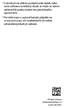 * V závislosti na oblasti, poskytovateli služeb nebo verzi softwaru se některý obsah se může ve vašem zařízení lišit anebo změnit bez předchozího upozornění. * Pro informace o vyjmutí baterie přejděte
* V závislosti na oblasti, poskytovateli služeb nebo verzi softwaru se některý obsah se může ve vašem zařízení lišit anebo změnit bez předchozího upozornění. * Pro informace o vyjmutí baterie přejděte
SM-A500FU. Uživatelská příručka. Czech. 07/2016. Rev
 SM-A500FU Uživatelská příručka Czech. 07/2016. Rev.1.0 www.samsung.com Obsah Nejdříve si přečtěte Úvodní informace 7 Obsah balení 8 Rozvržení zařízení 10 Používání SIM nebo USIM karty a baterie 18 Používání
SM-A500FU Uživatelská příručka Czech. 07/2016. Rev.1.0 www.samsung.com Obsah Nejdříve si přečtěte Úvodní informace 7 Obsah balení 8 Rozvržení zařízení 10 Používání SIM nebo USIM karty a baterie 18 Používání
1. Aplikace Vyhledání a stažení aplikace Založení účtu v Google Play. 2. Internet. 3. Zabezpečení
 1 z 32 Aplikace Vyhledání a stažení aplikace Založení účtu v Google Play Internet Nastavení e-mailu Zap./Vyp. přístupového bodu Přihlášení do Wi-Fi sítě Zap./Vyp. internetu v zahraničí Nastavení internetu
1 z 32 Aplikace Vyhledání a stažení aplikace Založení účtu v Google Play Internet Nastavení e-mailu Zap./Vyp. přístupového bodu Přihlášení do Wi-Fi sítě Zap./Vyp. internetu v zahraničí Nastavení internetu
Aplikace Založení účtu Microsoft a stažení aplikace Internet Nastavení e-mailu Připojení/odpojení Wi-Fi sítě Nastavení internetu v zahraničí
 1 6. 7. 8. Aplikace Založení účtu Microsoft a stažení aplikace Internet Nastavení e-mailu Připojení/odpojení Wi-Fi sítě Nastavení internetu v zahraničí Nastavení internetu v ČR Zap./Vyp. přístupového bodu
1 6. 7. 8. Aplikace Založení účtu Microsoft a stažení aplikace Internet Nastavení e-mailu Připojení/odpojení Wi-Fi sítě Nastavení internetu v zahraničí Nastavení internetu v ČR Zap./Vyp. přístupového bodu
2. SMS a MMS. 3. Základní nastavení telefonu. Nastavení střediska zpráv Nastavení MMS Nastavení tónů Upozornění o doručení SMS. 4.
 1 z 33 Volání Hlasitý hovor Zobrazení kontaktů při volání Nastavení hlasitosti hovoru Zobrazení klávesnice při volání Přidržení hovoru Číslo hlasové schránky Nastavení vyzvánění SMS a MMS Nastavení střediska
1 z 33 Volání Hlasitý hovor Zobrazení kontaktů při volání Nastavení hlasitosti hovoru Zobrazení klávesnice při volání Přidržení hovoru Číslo hlasové schránky Nastavení vyzvánění SMS a MMS Nastavení střediska
SM-G360F. Uživatelská příručka. Czech. 07/2015. Rev
 SM-G360F Uživatelská příručka Czech. 07/2015. Rev.1.0 www.samsung.com Obsah Nejdříve si přečtěte Úvodní informace 6 Obsah balení 7 Rozvržení zařízení 9 Používání SIM nebo USIM karty a baterie 14 Používání
SM-G360F Uživatelská příručka Czech. 07/2015. Rev.1.0 www.samsung.com Obsah Nejdříve si přečtěte Úvodní informace 6 Obsah balení 7 Rozvržení zařízení 9 Používání SIM nebo USIM karty a baterie 14 Používání
SM-G360F. Uživatelská příručka. Czech. 12/2014. Rev.1.0. www.samsung.com
 SM-G360F Uživatelská příručka Czech. 12/2014. Rev.1.0 www.samsung.com Obsah Nejdříve si přečtěte Úvodní informace 6 Obsah balení 7 Rozvržení zařízení 9 Používání SIM nebo USIM karty a baterie 14 Používání
SM-G360F Uživatelská příručka Czech. 12/2014. Rev.1.0 www.samsung.com Obsah Nejdříve si přečtěte Úvodní informace 6 Obsah balení 7 Rozvržení zařízení 9 Používání SIM nebo USIM karty a baterie 14 Používání
2. Kontakty. 1. Základní nastavení telefonu Vložení SIM a paměťové karty Zapnutí telefonu a PIN. 3. Volání
 Základní nastavení telefonu Vložení SIM a paměťové karty Zapnutí telefonu a PIN Kontakty Kopírování ze SIM karty do telefonu Založení nového kontaktu Upravení kontaktu včetně fotky 3. Volání Nastavení
Základní nastavení telefonu Vložení SIM a paměťové karty Zapnutí telefonu a PIN Kontakty Kopírování ze SIM karty do telefonu Založení nového kontaktu Upravení kontaktu včetně fotky 3. Volání Nastavení
1. Základní nastavení telefonu Vložení SIM a paměťové karty Zapnutí telefonu a PIN. 2. Kontakty. 3. Volání
 1 z 42 Základní nastavení telefonu Vložení SIM a paměťové karty Zapnutí telefonu a PIN Kontakty Kopírování ze SIM karty do telefonu Založení nového kontaktu Upravení kontaktu včetně fotky 3. Volání Zap./Vyp.
1 z 42 Základní nastavení telefonu Vložení SIM a paměťové karty Zapnutí telefonu a PIN Kontakty Kopírování ze SIM karty do telefonu Založení nového kontaktu Upravení kontaktu včetně fotky 3. Volání Zap./Vyp.
Základní nastavení telefonu Vložení SIM karty a baterky Vložení paměťové karty Zapnutí telefonu a PIN Kontakty Založení nového kontaktu Upravení
 1 6. 7. 8. 9. Základní nastavení telefonu Vložení SIM karty a baterky Vložení paměťové karty Zapnutí telefonu a PIN Kontakty Založení nového kontaktu Upravení kontaktu - fotka Upravení kontaktu - změna
1 6. 7. 8. 9. Základní nastavení telefonu Vložení SIM karty a baterky Vložení paměťové karty Zapnutí telefonu a PIN Kontakty Založení nového kontaktu Upravení kontaktu - fotka Upravení kontaktu - změna
G1342. Rychlý průvodce 2QM02-00006-200S
 G1342 Rychlý průvodce 2QM02-00006-200S Váš telefon Tato část představuje hardwarovou výbavu zařízení. 5 6 3 1 12 4 2 10 7 8 9 11 Č. Položky Funkce 1 Konektor sluchátek Použijte soupravu hands-free pro
G1342 Rychlý průvodce 2QM02-00006-200S Váš telefon Tato část představuje hardwarovou výbavu zařízení. 5 6 3 1 12 4 2 10 7 8 9 11 Č. Položky Funkce 1 Konektor sluchátek Použijte soupravu hands-free pro
SM-A700FD SM-A700F SM-A700H. Uživatelská příručka. Czech. 03/2015. Rev.1.0.
 SM-A700FD SM-A700F SM-A700H Uživatelská příručka Czech. 03/2015. Rev.1.0 www.samsung.com Obsah Nejdříve si přečtěte Úvodní informace 7 Obsah balení 8 Rozvržení zařízení 10 Používání SIM nebo USIM karty
SM-A700FD SM-A700F SM-A700H Uživatelská příručka Czech. 03/2015. Rev.1.0 www.samsung.com Obsah Nejdříve si přečtěte Úvodní informace 7 Obsah balení 8 Rozvržení zařízení 10 Používání SIM nebo USIM karty
1. Základní nastavení telefonu Vložení SIM karty Vložení paměťové karty Zapnutí telefonu a PIN. 2. Kontakty. 3. Volání
 1 z 55 Základní nastavení telefonu Vložení SIM karty Vložení paměťové karty Zapnutí telefonu a PIN 2. Kontakty Kopírování ze SIM karty do telefonu Založení nového kontaktu Upravení kontaktu včetně fotky
1 z 55 Základní nastavení telefonu Vložení SIM karty Vložení paměťové karty Zapnutí telefonu a PIN 2. Kontakty Kopírování ze SIM karty do telefonu Založení nového kontaktu Upravení kontaktu včetně fotky
2011 Všechna práva vyhrazena. Stručné pokyny k zařízení Acer ICONIA TAB Model: A500/A501 Původní vydání: 4/2011. Acer ICONIA TAB.
 2011 Všechna práva vyhrazena Stručné pokyny k zařízení Acer ICONIA TAB Model: A500/A501 Původní vydání: 4/2011 Acer ICONIA TAB Číslo modelu: Sériové číslo: Datum zakoupení: Místo zakoupení: Informace o
2011 Všechna práva vyhrazena Stručné pokyny k zařízení Acer ICONIA TAB Model: A500/A501 Původní vydání: 4/2011 Acer ICONIA TAB Číslo modelu: Sériové číslo: Datum zakoupení: Místo zakoupení: Informace o
Služby a nastavení Reset přístroje do továrního nastavení Seznam pevné volby Identifikace volajícího (CLIP/CLIR) Pevná volba Aplikace Vyhledání a
 1 6. 7. 8. 9. Služby a nastavení Reset přístroje do továrního nastavení Seznam pevné volby Identifikace volajícího (CLIP/CLIR) Pevná volba Aplikace Vyhledání a stažení aplikace Založení účtu v Google Play
1 6. 7. 8. 9. Služby a nastavení Reset přístroje do továrního nastavení Seznam pevné volby Identifikace volajícího (CLIP/CLIR) Pevná volba Aplikace Vyhledání a stažení aplikace Založení účtu v Google Play
Služby a nastavení Seznam pevné volby Reset přístroje do továrního nastavení Identifikace volajícího (CLIP/CLIR) Pevná volba Aplikace Vyhledání a
 1 5. 6. 7. 8. 9. Služby a nastavení Seznam pevné volby Reset přístroje do továrního nastavení Identifikace volajícího (CLIP/CLIR) Pevná volba Aplikace Vyhledání a stažení aplikace Založení účtu v Google
1 5. 6. 7. 8. 9. Služby a nastavení Seznam pevné volby Reset přístroje do továrního nastavení Identifikace volajícího (CLIP/CLIR) Pevná volba Aplikace Vyhledání a stažení aplikace Založení účtu v Google
Návod pro Sony Xperia Z5
 Návod pro Sony Xperia Z5 1. Základní nastavení telefonu Vložení SIM a paměťové karty Zapnutí telefonu a PIN 2. Kontakty Kopírování ze SIM karty do telefonu Založení nového kontaktu Upravení kontaktu včetně
Návod pro Sony Xperia Z5 1. Základní nastavení telefonu Vložení SIM a paměťové karty Zapnutí telefonu a PIN 2. Kontakty Kopírování ze SIM karty do telefonu Založení nového kontaktu Upravení kontaktu včetně
Základní nastavení telefonu Vložení SIM karty a baterky Vložení paměťové karty Zapnutí telefonu a PIN Kontakty Kopírování ze SIM karty do telefonu
 1 6. 7. 8. Základní nastavení telefonu Vložení SIM karty a baterky Vložení paměťové karty Zapnutí telefonu a PIN Kontakty Kopírování ze SIM karty do telefonu Založení nového kontaktu Upravení kontaktu
1 6. 7. 8. Základní nastavení telefonu Vložení SIM karty a baterky Vložení paměťové karty Zapnutí telefonu a PIN Kontakty Kopírování ze SIM karty do telefonu Založení nového kontaktu Upravení kontaktu
1. Základní nastavení telefonu Vložení SIM karty Vložení paměťové karty Zapnutí telefonu a PIN. 2. Kontakty. 3. Volání
 1 z 36 Základní nastavení telefonu Vložení SIM karty Vložení paměťové karty Zapnutí telefonu a PIN Kontakty Kopírování ze SIM karty do telefonu Založení nového kontaktu Upravení kontaktu včetně fotky 3.
1 z 36 Základní nastavení telefonu Vložení SIM karty Vložení paměťové karty Zapnutí telefonu a PIN Kontakty Kopírování ze SIM karty do telefonu Založení nového kontaktu Upravení kontaktu včetně fotky 3.
G1362. Rychlý průvodce 2QM02-00011-200S
 G1362 Rychlý průvodce 2QM02-00011-200S Váš telefon Tato část představuje hardwarovou výbavu zařízení. 1 2 3 4 5 6 7 8 Č. Položky Funkce 1 Konektor sluchátek Použijte soupravu hands-free pro volání nebo
G1362 Rychlý průvodce 2QM02-00011-200S Váš telefon Tato část představuje hardwarovou výbavu zařízení. 1 2 3 4 5 6 7 8 Č. Položky Funkce 1 Konektor sluchátek Použijte soupravu hands-free pro volání nebo
Kontakty Upravení kontaktu - změna údájů Přidání fotky ke kontaktu Založení nového kontaktu Kopírování ze SIM karty do telefonu Základní nastavení
 1 5. 6. 7. 8. Kontakty Upravení kontaktu - změna údájů Přidání fotky ke kontaktu Založení nového kontaktu Kopírování ze SIM karty do telefonu Základní nastavení telefonu Zapnutí telefonu a PIN Vložení
1 5. 6. 7. 8. Kontakty Upravení kontaktu - změna údájů Přidání fotky ke kontaktu Založení nového kontaktu Kopírování ze SIM karty do telefonu Základní nastavení telefonu Zapnutí telefonu a PIN Vložení
SM-G357FZ. Uživatelská příručka. Czech. 08/2014. Rev.1.0. www.samsung.com
 SM-G357FZ Uživatelská příručka Czech. 08/2014. Rev.1.0 www.samsung.com Obsah Nejdříve si přečtěte Úvodní informace 7 Obsah balení 8 Rozvržení zařízení 10 Používání SIM nebo USIM karty a baterie 15 Používání
SM-G357FZ Uživatelská příručka Czech. 08/2014. Rev.1.0 www.samsung.com Obsah Nejdříve si přečtěte Úvodní informace 7 Obsah balení 8 Rozvržení zařízení 10 Používání SIM nebo USIM karty a baterie 15 Používání
Uživatelský manuál - základ PiPO U6
 Uživatelský manuál - základ PiPO U6 Vítejte Děkujeme za koupi tohoto tabletu. Tablet běží na systému Android 4.2 a má čtyřjádobrý 1,6GHz procesor. Před použitím si prosím přečtěte tento manuál. Klávesy
Uživatelský manuál - základ PiPO U6 Vítejte Děkujeme za koupi tohoto tabletu. Tablet běží na systému Android 4.2 a má čtyřjádobrý 1,6GHz procesor. Před použitím si prosím přečtěte tento manuál. Klávesy
1. Základní nastavení telefonu Vložení SIM karty Vložení paměťové karty Zapnutí telefonu a PIN. 2. Kontakty. 3. Volání
 1 z 45 Základní nastavení telefonu Vložení SIM karty Vložení paměťové karty Zapnutí telefonu a PIN Kontakty Kopírování ze SIM karty do telefonu Založení nového kontaktu Upravení kontaktu včetně fotky 3.
1 z 45 Základní nastavení telefonu Vložení SIM karty Vložení paměťové karty Zapnutí telefonu a PIN Kontakty Kopírování ze SIM karty do telefonu Založení nového kontaktu Upravení kontaktu včetně fotky 3.
Konvertibilní Tablet STRUČNÁ PŘÍRUČKA 8085 LKB001X CJB1FH002ASA
 V Konvertibilní Tablet STRUČNÁ PŘÍRUČKA 8085 LKB001X CJB1FH002ASA Obsah 1 Začínáme... 1 1.1 Vzhled... 1 1.2 Nabíjení tabletu a klávesnice... 3 1.3 Vložení karet microsd a SIM... 4 1.4 Připojení k přístupovému
V Konvertibilní Tablet STRUČNÁ PŘÍRUČKA 8085 LKB001X CJB1FH002ASA Obsah 1 Začínáme... 1 1.1 Vzhled... 1 1.2 Nabíjení tabletu a klávesnice... 3 1.3 Vložení karet microsd a SIM... 4 1.4 Připojení k přístupovému
Uživatelský manuál - základ PiPO M6
 Uživatelský manuál - základ PiPO M6 Vítejte Děkujeme za koupi tohoto tabletu. Tablet běží na systému Android 4.2 a má čtyřjádrový 1,6GHz procesor. Před použitím si prosím přečtěte tento manuál. Klávesy
Uživatelský manuál - základ PiPO M6 Vítejte Děkujeme za koupi tohoto tabletu. Tablet běží na systému Android 4.2 a má čtyřjádrový 1,6GHz procesor. Před použitím si prosím přečtěte tento manuál. Klávesy
1. Základní nastavení telefonu Vložení SIM karty Vložení paměťové karty Zapnutí telefonu a PIN. 2. Kontakty. 3. Volání
 1 z 42 Základní nastavení telefonu Vložení SIM karty Vložení paměťové karty Zapnutí telefonu a PIN Kontakty Kopírování ze SIM karty do telefonu Založení nového kontaktu Upravení kontaktu včetně fotky 3.
1 z 42 Základní nastavení telefonu Vložení SIM karty Vložení paměťové karty Zapnutí telefonu a PIN Kontakty Kopírování ze SIM karty do telefonu Založení nového kontaktu Upravení kontaktu včetně fotky 3.
1. Základní nastavení telefonu Vložení SIM karty Vložení paměťové karty Zapnutí telefonu a PIN. 2. Kontakty. 3. Volání
 1 z 37 Základní nastavení telefonu Vložení SIM karty Vložení paměťové karty Zapnutí telefonu a PIN Kontakty Kopírování ze SIM karty do telefonu Založení nového kontaktu Upravení kontaktu včetně fotky 3.
1 z 37 Základní nastavení telefonu Vložení SIM karty Vložení paměťové karty Zapnutí telefonu a PIN Kontakty Kopírování ze SIM karty do telefonu Založení nového kontaktu Upravení kontaktu včetně fotky 3.
SM-G360F. Uživatelská příručka. Czech. 12/2014. Rev.1.0.
 SM-G360F Uživatelská příručka Czech. 12/2014. Rev.1.0 www.samsung.com Obsah Nejdříve si přečtěte Úvodní informace 6 Obsah balení 7 Rozvržení zařízení 9 Používání SIM nebo USIM karty a baterie 14 Používání
SM-G360F Uživatelská příručka Czech. 12/2014. Rev.1.0 www.samsung.com Obsah Nejdříve si přečtěte Úvodní informace 6 Obsah balení 7 Rozvržení zařízení 9 Používání SIM nebo USIM karty a baterie 14 Používání
2. Kontakty. 1. Základní nastavení telefonu Vložení SIM karty Vložení paměťové karty Zapnutí telefonu a PIN. 3. Volání
 Základní nastavení telefonu Vložení SIM karty Vložení paměťové karty Zapnutí telefonu a PIN Kontakty Kopírování ze SIM karty do telefonu Založení nového kontaktu Upravení kontaktu včetně fotky 3. Volání
Základní nastavení telefonu Vložení SIM karty Vložení paměťové karty Zapnutí telefonu a PIN Kontakty Kopírování ze SIM karty do telefonu Založení nového kontaktu Upravení kontaktu včetně fotky 3. Volání
1. Aplikace Vyhledání a stažení aplikace Založení BlackBerry ID. 2. Internet. 3. Zabezpečení
 1 z 23 Aplikace Vyhledání a stažení aplikace Založení BlackBerry ID Internet Nastavení e-mailu Zap./Vyp. přístupového bodu Přihlášení do Wi-Fi sítě Zap./Vyp. internetu v zahraničí Nastavení internetu Zap./Vyp.
1 z 23 Aplikace Vyhledání a stažení aplikace Založení BlackBerry ID Internet Nastavení e-mailu Zap./Vyp. přístupového bodu Přihlášení do Wi-Fi sítě Zap./Vyp. internetu v zahraničí Nastavení internetu Zap./Vyp.
